Expert Advisor (EA) ini menawarkan fitur canggih untuk mengelola dan menutup posisi di MetaTrader setelah mencapai tingkat total profit atau…

Tick Hamster, robot trading otomatis. Tanpa embel-embel!
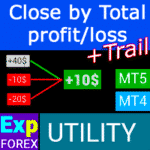
CLP CloseIfProfitorLoss. Pengendalian total profit atau loss dengan fungsi trailing profit.


Utama
Dokumentasi
Pengaturan
FAQ
Catatan Perubahan
Ulasan
Komentar
Extra
Tentang SafetyLOCK
SAFETYLOCK: Amankan Perdagangan Anda dari Pembalikan Pasar yang Tajam
Berdagang di pasar keuangan melibatkan risiko tinggi, terutama selama pembalikan pasar yang tajam. SAFETYLOCK adalah alat unik yang membantu para pedagang meminimalkan kerugian dengan secara otomatis menempatkan order balasan untuk posisi yang sudah ada. Anda sekarang dapat berdagang dengan percaya diri, mengetahui bahwa pergerakan pasar yang tak terduga tidak akan memengaruhi perdagangan Anda.
Mengapa Memilih SAFETYLOCK PRO?
SafetyLOCK PRO adalah versi canggih yang menawarkan perlindungan tingkat profesional untuk posisi Anda dengan memanfaatkan teknik lindung nilai (hedging) dengan order tunda (pending order) yang berlawanan. Solusi ini membantu baik para pedagang maupun sistem otomatis (Expert Advisor (EA)) dalam mengelola risiko secara efektif.
Bagaimana Cara Kerja SAFETYLOCK?
- Penempatan Otomatis Order Berlawanan. Segera setelah Anda atau EA (Expert Advisor) Anda membuka perdagangan (trade), SAFETYLOCK segera menetapkan order tunda yang berlawanan (Buy Stop atau Sell Stop) untuk posisi tersebut.
- Mengunci Posisi Rugi. Jika pasar bergerak melawan posisi Anda, order tunda akan aktif, menciptakan KUNCI (LOCK) pelindung untuk membatasi potensi kerugian.
- Fleksibilitas Manajemen Perdagangan. Untuk memaksimalkan profitabilitas, Anda dapat memilih untuk menutup posisi awal, menggunakan trailing stop, atau menambah ukuran lot Anda.
- Pengaturan yang Dapat Disesuaikan. Anda dapat mengubah harga masuk dari order tunda untuk mengikuti pergerakan harga dari posisi terbuka, memberi Anda kontrol penuh.
Manfaat Menggunakan SAFETYLOCK PRO
- Mendukung Semua Strategi Perdagangan. SAFETYLOCK beradaptasi dengan strategi perdagangan apa pun, sesuai dengan gaya dan preferensi pribadi Anda.
- Perlindungan Terhadap Kerugian Tak Terduga. Tidak perlu khawatir tentang pergeseran pasar yang tiba-tiba—SAFETYLOCK akan secara otomatis melindungi perdagangan Anda.
- Kemudahan Penggunaan. Atur sistem sekali, dan itu akan bekerja untuk Anda, memungkinkan Anda untuk fokus pada pengambilan keputusan perdagangan strategis.
- Meningkatkan Potensi Keuntungan. Manajemen risiko yang efektif dengan SAFETYLOCK tidak hanya melindungi modal (capital) Anda tetapi juga memungkinkan Anda memanfaatkan fluktuasi pasar yang tidak terduga.
Bagaimana cara kerja SafetyLOCK?
Apa yang orang tulis tentang SafetyLOCK?
Anda dapat Mengunduh SafetyLOCK gratis
Mulai GRATIS!
Anda dapat mengunduh dan menginstal program kami secara gratis!
Dan Anda dapat mengujinya di akun DEMO (Demo account) Anda tanpa batas waktu!
Dan Anda juga dapat menguji program kami secara gratis di akun REAL (Real account) menggunakan simbol USDJPY!
Anda dapat Membeli versi lengkap SafetyLOCK

Akun Trading
Komputer / Aktivasi
Versi MT4 PENUH
Untuk MetaTrader 4
50 $
Versi MT5 PENUH
Untuk MetaTrader 5
50 $
SEWA selama 3 bulan
Untuk MetaTrader 4
30 $
SEWA selama 3 bulan
Untuk MetaTrader 5
30 $
SafetyLock for MT5 coming soon
Sebelum melakukan pembelian, kami sangat menyarankan untuk meninjau instruksi dan bagian FAQ (FAQ) kami untuk memastikan pengalaman yang lancar.
Tautan
SafetyLock PRO guardian advisor or locker advisor!
Tautan berguna
Daftar Isi (klik untuk menampilkan)
List
- Deskripsi
- Fungsi Utama
- Contoh
- Algoritma Expert Advisor Ini:
- Ide Lain
- Contoh penggunaan SafetyLock
- Skenario 1: Pembukaan Posisi Manual dengan Perlindungan SafetyLock PRO
- Skenario 2: Menggunakan SafetyLock PRO Bersama dengan Expert Advisor (EA) Perdagangan
- Skenario 3: Melindungi Posisi Manual Menggunakan Filter
- Skenario 4: Penskalaan Posisi Menggunakan Parameter MNLOT
- Skenario 5: Memanfaatkan Set Ekstra TPWCM untuk Perlindungan Tambahan
- Skenario 6: Penutupan Posisi Otomatis Berdasarkan Kondisi Keuntungan
- Skenario 7: Menutup Posisi Asli Ketika Posisi SafetyLock Menjadi Lebih Menguntungkan
- Skenario 8: Membuat Kunci Bersih dengan Menghapus TakeProfit dan StopLoss dari Posisi Asli
Deskripsi
“Benteng terkuat dari sebuah benteng adalah para pembelanya ….”
Silovan Ramishvili
Berapa kali Anda menghadapi kerugian karena Anda tidak memantau pasar pada saat yang tepat?
Seberapa sering Anda mengorbankan hal-hal yang lebih penting hanya untuk mengawasi kuotasi (quotes) dan grafik (charts)?
Mungkin setiap pembaca kedua pernah berada dalam situasi di mana, saat menunggu tren berlanjut, mereka menghapus order Stop Loss mereka, berharap perdagangan akan menghasilkan lebih banyak keuntungan dari yang diharapkan semula.
Di sinilah saya ingin memulai artikel saya.
Pasar Forex sangat tidak dapat diprediksi, dan hanya mengandalkan satu strategi perdagangan atau Expert Advisor (EA) bisa sangat berisiko.
Ada banyak sekali penasihat Forex yang tersedia secara online, dengan para pembuatnya meyakinkan Anda bahwa strategi kerja atau EA mereka akan secara konsisten memberi Anda keuntungan.
Namun, lebih sering daripada tidak, Expert Advisor ini pada akhirnya membuat kesalahan perhitungan, dan Anda berisiko kehilangan modal Anda.
Beberapa pedagang mencoba melindungi posisi mereka dengan order lindung nilai (hedge) atau perdagangan berlawanan, bertujuan untuk meminimalkan kerugian.
Namun pada kenyataannya, menggunakan SafetyLOCK atau solusi serupa seringkali bukanlah perbaikan jangka panjang, melainkan kenyamanan sementara yang tidak sepenuhnya mengatasi risiko.
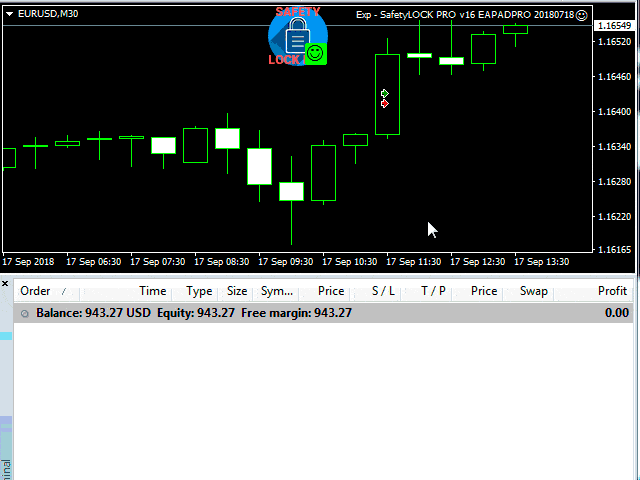
Fungsi Utama
Expert Advisor (EA) Exp – SafetyLock PRO dikembangkan untuk melindungi sistem semacam itu bukan dengan memblokir posisi tetapi dengan menempatkan order tunda yang berlawanan arah.
SafetyLOCK PRO membantu para pedagang menghindari pembalikan pasar yang tajam dengan menempatkan order tunda yang berlawanan untuk posisi yang sudah terbuka (Transaksi (Deal)).
Jika seorang pedagang atau Expert Advisor (EA) membuka posisi (Transaksi), pembela kami, EA SAFETYLOCK, menempatkan order tunda balasan (Buy Stop atau Sell Stop) untuk posisi ini.
Jika posisi pedagang mengalami kerugian, order pelindung yang tertunda akan terpicu, sehingga menciptakan sebuah KUNCI (LOCK).
Dalam fungsi Expert Advisor, dimungkinkan untuk menutup posisi asli (sumber), menggunakan trailing stop, atau menambah ukuran lot.
Ada juga fungsi untuk menyesuaikan harga masuk dari order tunda sesuai dengan pergerakan harga posisi.

Contoh
- Anda atau Expert Advisor (EA) lain membuka posisi BELI (TRANSAKSI).
- Expert Advisor (EA) kami, SAFETYLOCK, membuka order tunda, SELL STOP.
- Jika harga naik, maka Expert Advisor (EA) kami menyesuaikan harga masuk dari order tunda (trailing) sejalan dengan pergerakan harga.
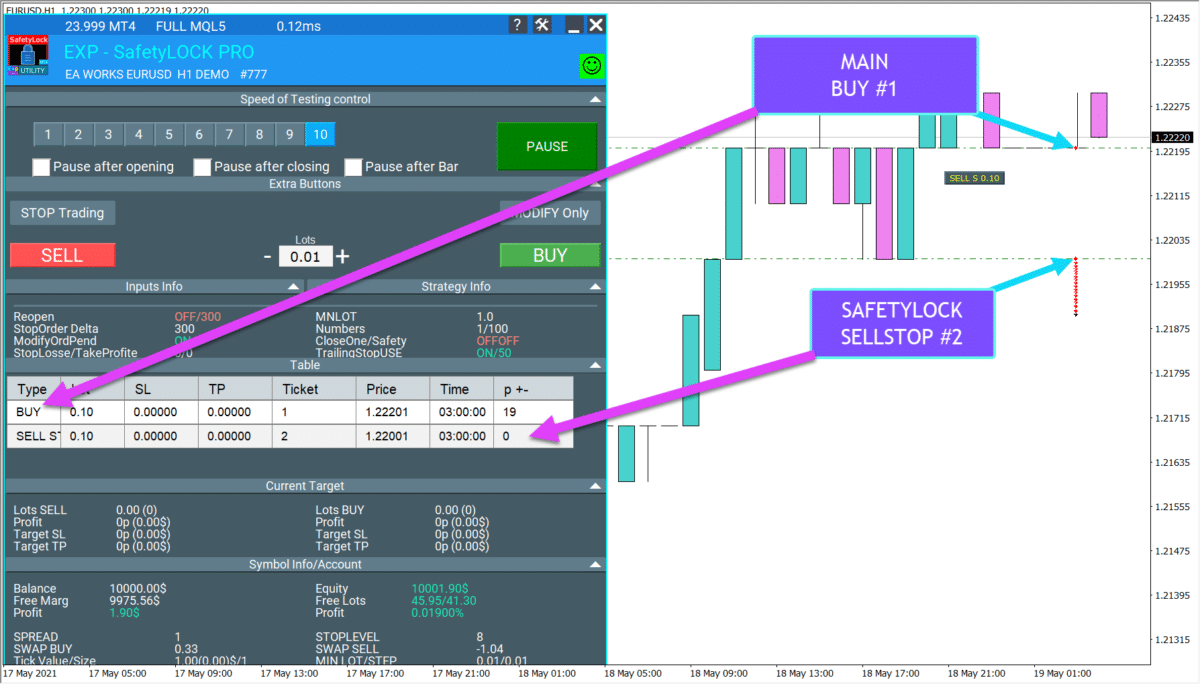
- Ketika harga berbalik (Pembalikan (Rollback)), Order tunda diaktifkan.
- Sebuah Kunci dibuat dari dua posisi:
- No. 1 Posisi Anda
- No. 2 Posisi SAFETYLOCK.
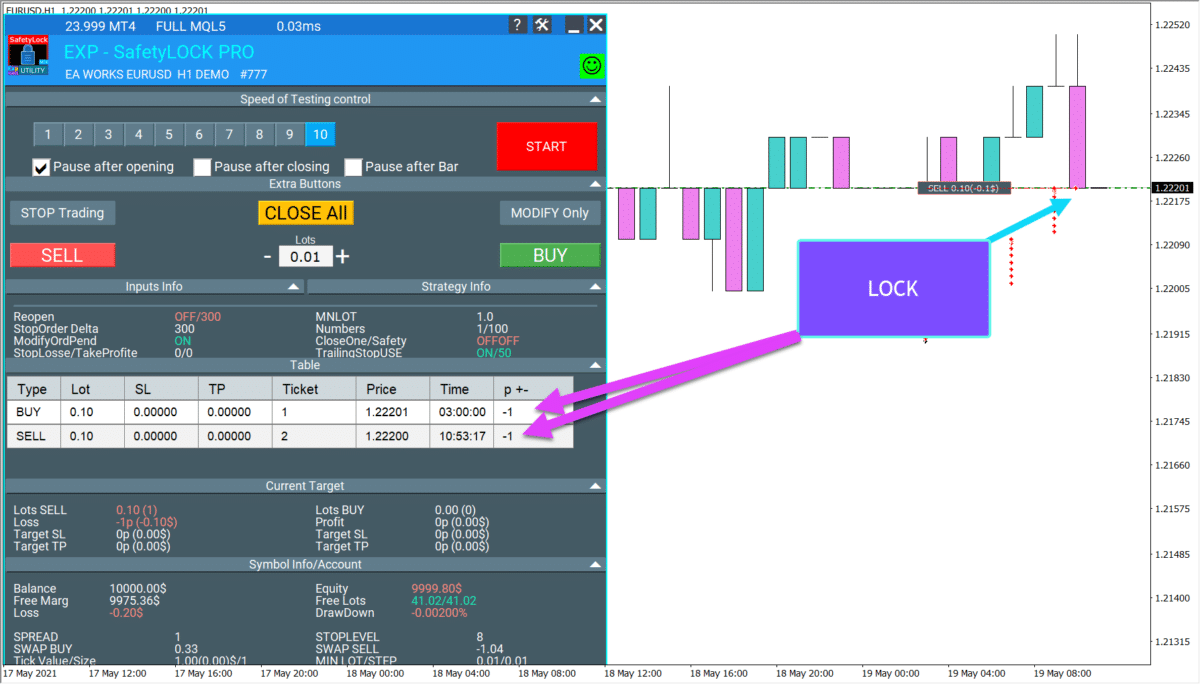
Algoritma Expert Advisor Ini:
Expert Advisor (EA) memulai dengan memeriksa semua posisi terbuka untuk setiap order tunda yang ada.
MagicToMonitor – Nomor ajaib (magic number) dari posisi yang akan dipantau. Opsi ini dirancang untuk membatasi operasi Expert Advisor pada sistem tertentu.
Sebagai contoh, jika Anda ingin sistem mengikuti posisi dari Expert Advisor (EA) tertentu, Anda harus mengganti parameter ini dengan nomor ajaib dari Expert Advisor (EA) tersebut.
Jika Anda ingin Expert Advisor (EA) mengikuti semua posisi, termasuk yang telah dibuka secara manual, parameter ini harus diatur ke 0.
SymbolToMonitor – Nama instrumen yang posisinya harus dipantau. Opsi ini dirancang untuk membatasi operasi Expert Advisor pada simbol tertentu.
Sebagai contoh, misalkan Anda ingin sistem melacak posisi dari simbol tertentu.
Dalam hal ini, Anda harus mengganti parameter ini dengan nama instrumen yang tepat (misalnya, EURUSD, USDCHF, USDRUR).
Jika Anda ingin Expert Advisor (EA) mengikuti semua posisi, termasuk yang telah dibuka secara manual, parameter ini harus diatur ke 0.
Jika tidak ada order tunda untuk posisi yang dipantau, SafetyLOCK PRO menempatkan order tunda pada jarak delta dari harga saat ini (karena tidak semua order ditempatkan pada jarak yang cukup dari harga).
Perlu dicatat bahwa jika posisi dibuka melalui Exp – SafetyLock PRO, harga order tunda akan ditempatkan pada jarak delta dari harga pembukaan posisi.
Sebuah order tunda dapat diatur dengan parameter Stop Loss dan Take Profit.
Selain itu, sebuah order tunda dapat ditempatkan dengan ukuran lot yang dikalikan dengan MNLot.
Sebagai contoh, jika sebuah posisi dibuka dengan ukuran lot 0.5 dan parameter MNLot = 2, maka order tunda akan dibuka dengan ukuran lot 1.0.
Selanjutnya, sistem Exp – SafetyLock PRO memeriksa adanya order tunda yang ada.
Jika harga bergerak melampaui jarak yang ditentukan oleh StopOrderDeltaifUSE dari order, sistem akan menyesuaikan order tunda, dengan demikian melakukan trailing order di belakang harga.
Jika posisi utama ditutup (oleh stop-loss, take-profit, secara manual, atau oleh sistem lain), order tunda yang ditempatkan pada posisi ini juga akan dibatalkan.
OrderSafetyMonitor – Mengatur kemampuan untuk memeriksa order yang dibuka oleh SAFETYLOCK.
Dengan kata lain, parameter ini mengaktifkan (true) atau menonaktifkan (false) pengaturan order tunda pada posisi yang dibuka oleh sistem Exp – SafetyLock PRO.
Tiga parameter penting lainnya yang harus disebutkan dalam artikel ini adalah: TrailingIfProfit, TrailingStop, dan Prchoose.
Terkadang, perlu untuk menyertakan trailing stop pada posisi.
Dan ketika membahas sistem otomatis, kami menambahkan trailing stop otomatis ke sistem.
Untuk mengaktifkan Automatic Trailing Stop, parameter TrailingIfProfit harus diatur ke “true”.
Perlu dicatat bahwa ketika fungsi ini aktif, parameter Stop Loss dan Take Profit diatur ke 0 selama operasi awal fungsi.
Parameter TrailingStop merujuk pada trailing stop.
Parameter Prchoose menentukan keuntungan dalam poin (pips) di mana trailing stop otomatis akan mulai bekerja.
Hasil: Dengan pengaturan spesifik dan verifikasi sistem yang menyeluruh, saya menemukan bahwa alat ini adalah semacam tambang emas untuk semua sistem yang tersedia di Internet.
Alat ini dapat dengan benar mengklaim gelar “Pembela sistem penuh.”
Namun perlu diingat bahwa pasar tidak dapat diprediksi, dan tidak ada seorang pun, bahkan pedagang paling berpengalaman sekalipun, yang dapat memberikan analisis pasar yang 100% akurat dengan pasti.
Anda juga dapat menggunakan Universal Trading Expert Advisor untuk memprogram strategi perdagangan Anda: EA The xCustomEA: Universal Trading Advisor for iCustom Indicators. Custom Strategy Builder
Ide Lain
- Sistem memantau order terbuka untuk semua pasangan mata uang atau yang ditentukan dalam pengaturan Expert Advisor (EA) melalui parameter Symbol_Monitor.
- Sistem melacak posisi yang ditentukan dalam Expert Advisor (EA) di bawah Type_Monitor.
- Sistem memantau nomor ajaib yang ditentukan dalam Expert Advisor (EA) melalui Magic_Monitor.
- Sebuah order tunda ditempatkan dengan stop order pada jarak yang ditentukan oleh StopOrderDeltaifUSE dari harga saat ini.
- Selain itu, order tunda dipantau.
- Jika harga bergerak melampaui jarak yang ditentukan oleh StopOrderDeltaifUSE dari order dan parameter ModifyOrdPend diatur ke true, harga order tunda disesuaikan ke titik impas (breakeven).
- Setelah order tunda terpicu, sistem mulai melakukan trailing.
- Sistem dapat menonaktifkan pemantauan order melalui parameter SafetyPosMonitor. Mengatur SafetyPosMonitor ke false menonaktifkan pemantauan posisi yang dibuat oleh Expert Advisor ini. Jika diatur ke true, sistem akan memantau order tundanya.
- Selain itu, jika order tunda gagal dan transaksi dari mana ia dibuka telah ditutup oleh pengguna atau sebaliknya, order tunda akan dihapus secara otomatis.
- Sistem memungkinkan untuk perkalian ukuran lot order tunda menggunakan parameter MNLOT. Misalnya, jika sebuah transaksi dibuka dengan ukuran lot 0.2, order tunda akan dibuka dengan ukuran lot 0.2 * MNLOT.
- Jika CloseOneifStopsActive diatur ke true, posisi di mana order tunda dibuka akan ditutup, hanya menyisakan posisi yang dibuat oleh Expert Advisor ini yang aktif.
- Selain itu, sistem memungkinkan pengaturan level Stop Loss dan Take Profit untuk order tunda.
- Dimungkinkan untuk menyertakan trailing stop pada posisi menggunakan TrailingStop.
Saat terminal di-restart, sistem tidak menempatkan order tunda baru. Ini terus memantau order tunda yang ada.
Sistem dapat memantau sejumlah besar order.
Anda juga dapat menguji strategi “Swing” kami, yang secara otomatis membuka dua order tunda berlawanan dan mengikutinya: Strategi Swing (Pendulum). Pembukaan otomatis 2 order tunda berlawanan, order OCO.
Peringatan: Perhitungan Data pada Panel EAPADPRO:
Segera setelah ada posisi yang algoritmanya dapat diterapkan, data akan diperbarui.
Karena utilitas memantau semua pasangan mata uang, parameter dihitung secara terpisah untuk setiap pasangan mata uang ketika order tunda dapat ditempatkan.
Contoh penggunaan SafetyLock
Skenario 1: Pembukaan Posisi Manual dengan Perlindungan SafetyLock PRO
Deskripsi: Seorang pedagang secara manual membuka posisi, dan SafetyLock PRO secara otomatis menempatkan order tunda berlawanan untuk perlindungan.
Langkah-langkah:
- Pembukaan Posisi Manual:
- Pedagang membuka posisi BELI pada pasangan mata uang EUR/USD dengan volume 0.1 lot.
- Mengaktifkan SafetyLock PRO:
- Dengan mengatur SymbolMonitoring = Current_Symbol, EA akan memantau hanya posisi pada EUR/USD.
- Parameter Magic_Monitoring diatur ke 0 untuk memantau perdagangan yang dibuka secara manual.
- Menempatkan Order Pelindung:
- SafetyLock PRO secara otomatis menempatkan order Sell Stop pada jarak yang ditentukan (misalnya, StopOrderDeltaifUSEe = 100 pips) dari harga saat ini.
- Aksi Pergerakan Pasar:
- Jika harga mulai menurun dan mencapai level Sell Stop, order terpicu, menciptakan posisi JUAL yang berlawanan.
- Ini menghasilkan KUNCI yang terdiri dari posisi BELI dan JUAL.
- Mengelola Posisi:
- Setelah memicu order pelindung, pedagang dapat mengonfigurasi parameter seperti Trailing Stop atau LockOnlyLossPosPoint untuk mengoptimalkan manajemen risiko.
Keuntungan:
- Perlindungan otomatis terhadap pergerakan pasar yang tiba-tiba.
- Mengurangi potensi kerugian melalui order berlawanan.
Opsi lebih lanjut untuk perdagangan manual dan semi-otomatis di panel perdagangan kami: Panel Perdagangan VirtualTradePad (VTP). Pad Perdagangan untuk Perdagangan Sekali Klik dari Grafik dan Keyboard
Skenario 2: Menggunakan SafetyLock PRO Bersama dengan Expert Advisor (EA) Perdagangan
Deskripsi: SafetyLock PRO digunakan bersama dengan EA lain yang secara otomatis membuka posisi berdasarkan strategi perdagangannya.
Langkah-langkah:
- Menginstal Dua EA:
- Pada grafik EUR/USD, EA perdagangan (misalnya, AI Sniper) diinstal dengan nomor ajaib 1001.
- SafetyLock PRO dikonfigurasi dengan Magic_Monitoring = 1001 untuk memantau posisi yang dibuka oleh AI Sniper.
- Pembukaan Posisi Otomatis oleh EA Perdagangan:
- AI Sniper membuka posisi BELI dengan volume 0.2 lot dan nomor ajaib 1001.
- SafetyLock PRO Menempatkan Order Pelindung:
- SafetyLock PRO secara otomatis menempatkan order Sell Stop pada jarak yang ditentukan oleh StopOrderDeltaifUSEe (misalnya, 150 pips).
- Parameter MNLOT = 2 mengatur volume order pelindung menjadi 0.4 lot.
- Aksi Pergerakan Pasar:
- Jika pasar bergerak melawan posisi BELI dan mencapai level Sell Stop, order terpicu, menciptakan posisi JUAL dengan volume 0.4 lot.
- Sebuah KUNCI terbentuk yang terdiri dari posisi BELI dan JUAL.
- Mengelola Posisi:
- SafetyLock PRO secara otomatis mengelola Stop Loss dan Take Profit untuk kedua posisi.
- Setelah mencapai level keuntungan tertentu, Trailing Stop diaktifkan untuk melindungi keuntungan.
Keuntungan:
- Menggabungkan strategi perdagangan untuk meningkatkan perlindungan.
- Penskalaan otomatis volume order pelindung untuk mengimbangi risiko.
Untuk perdagangan otomatis menggunakan Trading Scalper saya merekomendasikan: AI Sniper. Expert Advisor Cerdas Otomatis untuk Metatrader.
Skenario 3: Melindungi Posisi Manual Menggunakan Filter
Deskripsi: Seorang pedagang membuka beberapa posisi manual di berbagai pasangan mata uang, dan SafetyLock PRO memberikan perlindungan hanya untuk posisi tertentu dengan komentar yang ditunjuk.
Langkah-langkah:
- Membuka Beberapa Posisi Manual:
- Pedagang membuka posisi BELI dan JUAL pada EUR/USD, USD/CHF, dan GBP/USD dengan berbagai komentar (misalnya, “VirtualTradePad”).
- Mengonfigurasi SafetyLock PRO:
- SymbolMonitoring = SPECIFIC_SYMBOL dan SPECIFIC_Symbol_Monitoring = EURUSD,USDCHF untuk memantau hanya pasangan ini.
- Comment_Monitoring = “VirtualTradePad” untuk memantau hanya posisi dengan komentar ini.
- Menempatkan Order Pelindung:
- SafetyLock PRO menempatkan order tunda berlawanan hanya untuk posisi yang cocok dengan filter yang ditentukan.
- Aksi Pergerakan Pasar:
- Jika harga bergerak melawan salah satu posisi yang dilindungi dan mencapai level order tunda, order terpicu, menciptakan KUNCI.
- Mengelola dan Memantau:
- Gunakan parameter Min_Lot_Monitoring dan Max_Lot_Monitoring untuk mengontrol volume posisi yang dilindungi.
- Pedagang dapat secara manual menyesuaikan parameter keamanan melalui panel EA sesuai kebutuhan.
Keuntungan:
- Perlindungan fleksibel yang disesuaikan hanya untuk posisi penting.
- Meminimalkan dampak pada posisi yang kurang signifikan atau acak.
Skenario 4: Penskalaan Posisi Menggunakan Parameter MNLOT
Deskripsi: SafetyLock PRO digunakan untuk menskalakan order pelindung berdasarkan volume posisi utama.
Langkah-langkah:
- Membuka Posisi Besar Secara Manual atau melalui EA Perdagangan:
- Posisi JUAL dibuka pada GBP/USD dengan volume 0.5 lot.
- Mengonfigurasi SafetyLock PRO:
- Atur MNLOT = 3 untuk meningkatkan volume order pelindung sebanyak tiga kali.
- Menempatkan Order Pelindung:
- SafetyLock PRO menempatkan order Buy Stop dengan volume 1.5 lot (0.5 * 3).
- Aksi Pergerakan Pasar:
- Jika harga bergerak melawan posisi JUAL dan mencapai level Buy Stop, order terpicu, menciptakan posisi BELI dengan volume 1.5 lot.
- Sebuah KUNCI terbentuk, menutupi pergerakan pasar yang signifikan karena peningkatan volume order pelindung.
- Manajemen Risiko:
- Gunakan parameter NumberofStopOrder dan DistancefromStopOrders untuk membuat grid order pelindung, meningkatkan cakupan selama pergerakan pasar yang kuat.
Keuntungan:
- Cakupan efektif untuk posisi besar.
- Perlindungan yang ditingkatkan terhadap fluktuasi pasar yang signifikan.
Skenario 5: Memanfaatkan Set Ekstra TPWCM untuk Perlindungan Tambahan
Deskripsi: SafetyLock PRO menggunakan pengaturan TPWCM yang diperluas untuk mengelola posisi pelindung setelah posisi utama ditutup.
Langkah-langkah:
- Membuka Posisi Secara Manual atau melalui EA Perdagangan:
- Posisi BELI dibuka pada USD/JPY dengan volume 0.2 lot.
- Mengonfigurasi SafetyLock PRO:
- Atur TPWCM_Use = true untuk mengaktifkan pengaturan TPWCM yang diperluas.
- Atur TPWCM_TakeProfitWhenCloseSource = 100 dan TPWCM_TakeProfitOnlyToProfitZone = true.
- Menempatkan Order Pelindung:
- SafetyLock PRO menempatkan order Sell Stop pada jarak (misalnya, 100 pips).
- Menutup Posisi Utama:
- Posisi BELI utama ditutup melalui Stop Loss atau Take Profit.
- Aksi TPWCM:
- Alih-alih menutup order pelindung, SafetyLock PRO mengaktifkan Trailing Stop atau Titik Impas (BreakEven) untuk posisi yang tersisa.
- Jika order Sell Stop terpicu dan posisi JUAL menjadi menguntungkan, Trailing Stop mulai melindungi keuntungan.
- Fiksasi Keuntungan dan Manajemen Perlindungan:
- SafetyLock PRO terus mengikuti pergerakan harga, memperbaiki keuntungan dan melindungi dari pergerakan pasar terbalik.
Keuntungan:
- Perlindungan tambahan setelah posisi utama ditutup.
- Manajemen otomatis posisi pelindung untuk efektivitas maksimum.
Skenario 6: Penutupan Posisi Otomatis Berdasarkan Kondisi Keuntungan
Deskripsi: SafetyLock PRO secara otomatis menutup posisi utama ketika posisi pelindung mencapai tingkat keuntungan yang ditentukan, mengimbangi kerugian saat ini dari posisi utama.
Langkah-langkah:
- Membuka Posisi Secara Manual atau melalui EA Perdagangan:
- Posisi JUAL dibuka pada GBP/USD dengan volume 0.2 lot.
- Mengonfigurasi SafetyLock PRO:
- Atur Close_One_if_Safety_Closed_In_Profit = true.
- Atur Close_One_if_Safety_Closed_In_Profit_Dollars = 10.
- Atur MNLOT = 2.
- Menempatkan Order Pelindung:
- SafetyLock PRO menempatkan order Buy Stop dengan volume 0.4 lot.
- Aksi Pergerakan Pasar:
- Harga bergerak melawan posisi JUAL, mencapai level Buy Stop dan memicu order, menciptakan posisi BELI dengan volume 0.4 lot.
- Sebuah KUNCI terbentuk.
- Memenuhi Kondisi Penutupan:
- Posisi BELI mulai menghasilkan keuntungan.
- Ketika keuntungan dari posisi BELI mencapai atau melebihi $10, SafetyLock PRO menutup kedua posisi (JUAL dan BELI), mengunci keuntungan total.
- Fiksasi Keuntungan:
- Mekanisme ini melindungi posisi awal dan mengunci keuntungan setelah mencapai tingkat yang ditentukan tanpa memerlukan pemantauan terus-menerus.
Keuntungan:
- Penutupan posisi otomatis setelah mencapai target keuntungan.
- Manajemen risiko yang efektif dan penguncian keuntungan tanpa intervensi manual.
Skenario 7: Menutup Posisi Asli Ketika Posisi SafetyLock Menjadi Lebih Menguntungkan
Deskripsi: SafetyLock PRO menutup posisi asli jika posisi pelindung SafetyLock menjadi lebih menguntungkan, sehingga mengimbangi kerugian saat ini dari posisi asli.
Langkah-langkah:
- Membuka Posisi Secara Manual atau melalui EA Perdagangan:
- Posisi BELI dibuka pada EUR/USD dengan volume 0.1 lot.
- Mengonfigurasi SafetyLock PRO:
- Atur Close_One_if_Safety_More_profitable = true.
- Atur Close_One_if_Safety_More_profitable_Dollars = 10.
- Atur MNLOT = 2.
- Menempatkan Order Pelindung:
- SafetyLock PRO menempatkan order Sell Stop dengan volume 0.3 lot (0.1 * 3).
- Aksi Pergerakan Pasar:
- Harga bergerak melawan posisi BELI, mencapai level Sell Stop dan memicu order, menciptakan posisi JUAL dengan volume 0.3 lot.
- Sebuah KUNCI terbentuk yang terdiri dari posisi BELI dan JUAL.
- Pencapaian Kondisi Keuntungan:
- Posisi JUAL menjadi menguntungkan dengan keuntungan $30.
- Posisi BELI mengalami kerugian $20.
- Menutup Posisi:
- Karena Close_One_if_Safety_More_profitable = true, dan keuntungan posisi JUAL ($30) mengimbangi kerugian posisi BELI (-$20), keuntungan total adalah $10.
- Kedua posisi JUAL (SafetyLock) dan BELI (asli) ditutup.
- Keuntungan total dari kedua posisi (BELI + JUAL) adalah $10.
Pengaturan Konfigurasi:
- Close_One_if_Safety_More_profitable = true
- Close_One_if_Safety_More_profitable_Dollars = 10
- StopOrderDeltaifReopens = 10
- MNLOT = 3
Rincian Contoh:
- Posisi BELI Asli: 0.1 lot
- Order SAFETYLOCK SELLSTOP: 0.3 lot
- Pergerakan Pasar:
- Kerugian posisi BELI: -$20
- Keuntungan posisi JUAL: +$30
- Keuntungan Total: -$20 + $30 = +$10
- Hasil: Kedua posisi ditutup, mengamankan keuntungan total $10.
Keuntungan:
- Secara otomatis mengimbangi kerugian posisi asli dengan keuntungan dari posisi SafetyLock.
- Memastikan bahwa kondisi keuntungan keseluruhan terpenuhi sebelum menutup posisi, meningkatkan manajemen risiko.
Skenario 8: Membuat Kunci Bersih dengan Menghapus TakeProfit dan StopLoss dari Posisi Asli
Deskripsi: SafetyLock PRO menghapus TakeProfit dan StopLoss dari posisi asli ketika order tunda pelindung diaktifkan, menciptakan “Kunci Aman” yang tetap terkunci tanpa membuka kunci.
Langkah-langkah:
- Membuka Posisi Secara Manual atau melalui EA Perdagangan:
- Posisi JUAL dibuka pada USD/CHF dengan volume 0.2 lot.
- Mengonfigurasi SafetyLock PRO:
- Atur Remove_TAKEPROFIT_ofOriginalifStopsActive = true.
- Atur Remove_STOPLOSS_ofOriginalifStopsActive = true.
- Menempatkan Order Pelindung:
- SafetyLock PRO menempatkan order Buy Stop pada jarak yang ditentukan (misalnya, 100 pips).
- Aksi Pergerakan Pasar:
- Harga bergerak melawan posisi JUAL, mencapai level Buy Stop dan memicu order, menciptakan posisi BELI.
- Sebuah KUNCI terbentuk yang terdiri dari posisi JUAL dan BELI.
- Memodifikasi Posisi Asli:
- Setelah aktivasi order pelindung, SafetyLock PRO menghapus level TakeProfit dan StopLoss dari posisi JUAL asli.
- Tindakan ini “mengunci keras” KUNCI di antara kedua posisi, mencegah TakeProfit dan StopLoss membuka KUNCI.
- Membuat “Kunci Aman”:
- Dengan menghapus TakeProfit dan StopLoss, KUNCI tetap terkunci, memastikan bahwa tidak ada posisi yang dapat dengan mudah ditutup dengan mencapai tingkat keuntungan atau kerugian yang telah ditentukan sebelumnya.
- Pengaturan ini memberikan pertahanan yang kuat terhadap pergerakan pasar yang tidak dapat diprediksi.
Pengaturan Konfigurasi:
- Remove_TAKEPROFIT_ofOriginalifStopsActive = true
- Remove_STOPLOSS_ofOriginalifStopsActive = true
Keuntungan:
- Membangun “Kunci Aman” yang tidak dapat dengan mudah dibatalkan melalui pemicu TakeProfit atau StopLoss.
- Menyediakan mekanisme aman untuk mempertahankan posisi pelindung tanpa penutupan yang tidak diinginkan.
Variabel Eksternal (External Variables) dan Pengaturan di SafetyLOCK
Daftar Isi (klik untuk menampilkan)
| Nama | Deskripsi |
|---|---|
| MillisecondsTimerForMonitoring |
Jumlah milidetik untuk eksekusi algoritma (standar 1000 = 1 detik) |
Pengaturan Pemantauan dan Filter | |
| Symbol Monitoring |
SymbolMonitoring=ALL_SYMBOL – Memeriksa semua simbol; Semua transaksi dari semua pasangan mata uang di akun. Jika Anda menginstal penasihat ahli (Expert Advisor – EA) pada grafik pasangan mata uang apa pun, itu akan memantau semua pasangan mata uang di akun; SymbolMonitoring=Current_Symbol – Memeriksa hanya simbol saat ini; Penasihat ahli (EA) hanya akan memantau dan menyertai transaksi dengan simbol tempat penasihat ahli (EA) diinstal; SymbolMonitoring=SPECIFIC_SYMBOL; Memeriksa hanya transaksi seperti yang ditentukan dalam simbol SPECIFIC_Symbol_Monitor. Misalnya, EURUSD – maka penasihat ahli (EA) hanya akan menyertai transaksi pada simbol EURUSD; |
| SPECIFIC_Symbol_Monitoring | Daftar simbol yang dipisahkan koma untuk pemantauan. Anda dapat menentukan simbol untuk pemantauan: SymbolMonitoring=SPECIFIC_SYMBOL SPECIFIC_Symbol_Monitoring=EURUSD, USDCHF, USDJPY Kemudian, penasihat ahli (EA) akan memantau 3 pasangan mata uang. Peringatan: Anda harus menentukan simbol seperti yang muncul di “Market Watch”. Jika tertulis EURUSD.c, Anda perlu menulis EURUSD.c, bukan |
| Type_Monitoring |
Jenis transaksi untuk pemantauan. BELI (BUY) JUAL (SELL) SEMUA (ALL) |
| Magic_Monitoring |
Nomor magic (Magic Number) transaksi untuk pemantauan. Sekarang Anda dapat menentukan daftar nomor magic (Magic Number) yang dipisahkan koma untuk diperiksa. Sebagai contoh: Magic_Monitoring = -1 berarti semua nomor magic (Magic Number) akan diperiksa; Magic_Monitoring = 0 berarti transaksi manual akan dipantau (tanpa Nomor Magic); Magic_Monitoring = 555,777 berarti nomor magic 555 dan 777 akan dipantau; |
| Comment_Monitoring |
Opsi ini memfilter transaksi untuk menempatkan Kunci (Lock) pada posisi yang komentarnya cocok dengan Comment_Monitoring. Sebagai contoh: Comment_Monitoring = “” – memantau semua posisi (transaksi), terlepas dari komentarnya; Comment_Monitoring = “VirtualTradePad” – memantau semua transaksi dengan komentar yang berisi “VirtualTradePad”, bahkan jika komentar tersebut mencakup “VirtualTradePad-1”, “VirtualTradePadEXTRA”, atau “TickVirtualTradePadEXTRA”. |
| Min_Lot_Monitoring |
Ukuran lot minimum untuk pemantauan oleh Penasihat Ahli (Expert Advisor), jika 0 – parameter dinonaktifkan; |
| Max_Lot_Monitoring |
Ukuran lot maksimum untuk pemantauan oleh Penasihat Ahli (Expert Advisor), jika 0 – parameter dinonaktifkan; |
| SafetyPosMonitoring |
Aktifkan pemantauan posisi yang dibuka oleh Penasihat Ahli (Expert Advisor) SafetyLock. Jika SafetyLock telah mengunci posisi Anda dengan menempatkan pesanan tertunda (pending order) dan pesanan tertunda (pending order) ini diaktifkan dan dikonversi menjadi posisi, maka SafetyLock akan menginstal pesanan tertunda (pending order) baru untuk posisi ini. Algoritma ini mirip dengan algoritma Swing. |
| LockOnlyLossPosPoint | Kunci hanya posisi-posisi di mana kerugian saat ini kurang dari kerugian yang ditentukan dalam Poin (Pips) (ditunjukkan dengan minus), 0 – dinonaktifkan. |
| LockOnlyProfPosPoint | Kunci hanya posisi-posisi di mana keuntungan saat ini lebih besar dari keuntungan yang ditetapkan dalam Poin (Pips), 0 – dinonaktifkan. |
| LockOnlyLossPosPoint + LockOnlyProfPosPoint |
Kondisi Gabungan (Kedua Parameter Ditetapkan) Ketika kedua LockOnlyLossPosPoint dan LockOnlyProfPosPoint ditetapkan (yaitu, bukan 0), penguncian akan diterapkan pada posisi yang memenuhi salah satu kondisi: – Posisi dengan kerugian lebih besar dari atau sama dengan LockOnlyLossPosPoint. – Posisi dengan keuntungan lebih besar dari atau sama dengan LockOnlyProfPosPoint. Ini memberikan fleksibilitas untuk mengelola posisi berdasarkan potensi kerugian dan keuntungan. |
Pengaturan Umum | |
| Stop Loss | StopLoss dari Pesanan Tertunda (Pending Orders) SafetyLock |
| TakeProfit | TakeProfit dari Pesanan Tertunda (Pending Orders) SafetyLock |
| MNLOT |
Pengali lot untuk pesanan tertunda (pending order) Jika, misalnya, pesanan dibuka dengan ukuran lot 0.2, maka pesanan tertunda (pending order) akan dibuka dengan ukuran lot 0.2 * MNLOT; |
| StopOrderDeltaifUSEe | Jarak untuk Pesanan Tertunda (Pending Orders) SafetyLock |
| DynamicStopOrderDelta |
Parameter jarak dinamis: Ini memungkinkan Anda untuk mengatur jarak yang berbeda untuk pesanan tertunda (pending order) tergantung pada ukuran lot posisi yang dilindungi. Dengan DynamicStopOrderDelta > 0: Semakin tinggi lot, semakin dekat jarak pesanan tertunda (pending order)! Dengan DynamicStopOrderDelta < 0: Semakin tinggi lot, semakin jauh jarak pesanan tertunda (pending order)! DynamicStopOrderDelta diatur berdasarkan posisi dengan volume 1 lot. Sebagai contoh: Dengan DynamicStopOrderDelta = 100: – Jika lot (volume) posisi Anda adalah 1 lot, maka jarak StopOrderDeltaifUSEe akan menjadi = 100 Poin (Pips); – Jika lot (volume) posisi Anda adalah 0.1 lot, maka jarak StopOrderDeltaifUSEe akan menjadi = 1000 Poin (Pips); – Jika lot (volume) posisi Anda adalah 0.01 lot, maka jarak StopOrderDeltaifUSEe akan menjadi = 10.000 Poin; Dengan DynamicStopOrderDelta = -100: – Jika lot (volume) posisi Anda adalah 1 lot, maka jarak StopOrderDeltaifUSEe akan menjadi = 100 Poin (Pips); – Jika lot (volume) posisi Anda adalah 0.1 lot, maka jarak StopOrderDeltaifUSEe akan menjadi = 10 Poin (Pips); – Jika lot (volume) posisi Anda adalah 0.01 lot, maka jarak StopOrderDeltaifUSEe akan menjadi = 1 Poin (Pip); |
| NumberofStopOrder |
Jumlah pesanan tertunda (pending order) SafetyLock untuk satu posisi. Anda dapat mengatur NumberofStopOrder = 5, maka 5 pesanan KUNCI (LOCK) tertunda akan dibuka untuk setiap posisi. Memungkinkan Anda untuk membangun grid (jaringan) pesanan tertunda. |
| DistancefromStopOrders | Jarak grid (jaringan) dalam Poin (Pips) saat menggunakan NumberofStopOrder. |
| ModifyOrdPend |
Aktifkan modifikasi harga pembukaan pesanan tertunda (pending order) saat harga bergerak. Memungkinkan pesanan tertunda (trailing pending orders) untuk mengikuti harga. Harga Pesanan Tertunda BuyStop akan dimodifikasi jika posisi JUAL (utama) menguntungkan dan terus menghasilkan keuntungan, dan harga saat ini bergerak menurun. Harga Pesanan Tertunda SellStop akan dimodifikasi jika posisi BELI (utama) menguntungkan dan terus menghasilkan keuntungan, dan harga saat ini bergerak naik. Logika fungsi ini adalah untuk mendekatkan pesanan tertunda (pending order) ke posisi utama guna mengurangi jarak antara pesanan tertunda (pending order) dan posisi utama. |
| ModifyOrdPend_STEP | Langkah modifikasi dalam Poin (Pips) |
| ModifyOrdPend_onlytoOpenPrice |
true – kemampuan untuk mengubah pesanan tertunda (pending order) hanya sampai harga pembukaan posisi (versi lama) false – terus memodifikasi harga pembukaan pesanan tertunda (pending order) berdasarkan pergerakan harga |
Pengaturan Penutupan Tambahan | |
| ReopenClosedSafetyOrders |
Buka kembali pesanan tertunda (pending order) SafetyLock yang ditutup jika ditutup dengan stop saat posisi yang dilindungi masih terbuka. Sebagai contoh: Pesanan tertunda (pending order), SafetyLock telah bekerja dan diaktifkan menjadi posisi. Posisi ini memiliki stop loss, take profit, atau Trailing Stop. Ketika harga bergerak, posisi ini ditutup oleh StopLoss atau TakeProfit-nya. Ketika opsi ini diaktifkan, penasihat ahli (Expert Advisor) SafetyLock akan menyiapkan pesanan tertunda (pending order) baru untuk posisi utama. |
| StopOrderDeltaifReopens |
Jarak untuk mengatur pesanan tertunda (pending order) SAFETYLOCK setelah membuka kembali pesanan. Jika StopOrderDeltaifReopens = 0, maka jaraknya sama dengan StopOrderDeltaifUSEe (versi lama). Harga untuk menempatkan pesanan tertunda (pending order) akan dihitung berdasarkan harga saat ini. |
| Close_One_if_Safety_Closed_In_Profit |
Menutup posisi asli jika posisi SafetyLock telah ditutup dengan keuntungan yang menutupi kerugian saat ini dari posisi asli. Sebagai contoh, Close_One_if_Safety_Closed_In_Profit = true dan MNLOT = 2. Segera setelah KUNCI (LOCK) dipicu dan posisi Safety ditutup oleh TakeProfit, posisi asli akan ditutup. Ketika menggunakan NumberofStopOrder > 1, keuntungan posisi SafetyLock dihitung berdasarkan total keuntungan semua posisi di bawah tiket posisi utama. Sekarang, penutupan posisi utama hanya terjadi ketika total keuntungan posisi SafetyLock yang ditutup dan posisi utama lebih besar dari atau sama dengan Close_One_if_Safety_Closed_In_Profit_Dollars. Semua pesanan dan posisi SAFETYLOCK ditutup. Close_One_if_Safety_Closed_In_Profit_Dollars memperhitungkan semua keuntungan atau kerugian + Komisi + swap pada posisi utama + Keuntungan atau kerugian semua posisi SafetyLock (pesanan tertunda yang diaktifkan) + Komisi + swap yang dibuka pada posisi utama (berdasarkan tiket posisi utama). Semua posisi SafetyLock pada tiket posisi utama. Jika total keuntungan lebih besar dari Close_One_if_Safety_Closed_In_Profit_Dollars (dalam Mata Uang Deposit), maka posisi utama akan ditutup. Sebagai contoh: Close_One_if_Safety_Closed_In_Profit = true dan Close_One_if_Safety_Closed_In_Profit_Dollars = 10 dan StopOrderDeltaifReopens = 10; Posisi BELI (BUY) asli dan pesanan SAFETYLOCK SELLSTOP; Harga turun, BELI (BUY) ditutup dengan kerugian -10 $ dan pesanan tertunda (pending order) SELLSTOP diaktifkan; Harga terus turun, dan JUAL (SELL) menjadi posisi yang menguntungkan dengan keuntungan $ 20; Sesuai dengan ketentuan fungsi ini: Kerugian dari posisi asli BELI (BUY) -10 $ + posisi saat ini SAFETYLOCK JUAL (SELL) dengan keuntungan + 20 $ = 10 $ total keuntungan; Posisi SAFETYLOCK JUAL (SELL) ditutup, dan total keuntungan dari kedua posisi (BELI + SAFETYLOCK_JUAL) = 10 $. |
| Close_One_if_Safety_More_profitable |
Menutup posisi asli jika posisi SafetyLock lebih menguntungkan, mengimbangi kerugian saat ini dari posisi asli. Sebagai contoh, Close_One_if_Safety_More_profitable = true dan MNLOT = 2. Segera setelah KUNCI (LOCK) dipicu dan posisi Safety lebih menguntungkan, kedua posisi Safety dan posisi asli akan ditutup. Ketika menggunakan NumberofStopOrder > 1, keuntungan posisi SafetyLock dihitung berdasarkan total keuntungan semua posisi di bawah tiket posisi utama. Sekarang, penutupan posisi utama dan posisi SafetyLock hanya terjadi ketika total keuntungan posisi-posisi ini lebih besar dari atau sama dengan. Close_One_if_Safety_More_profitable_Dollars (dengan NumberofStopOrder > 1) Untuk mencapai hasil versi sebelumnya, atur Close_One_if_Safety_More_profitable_Dollars = 0. Sebagai contoh: Close_One_if_Safety_More_profitable = true, Close_One_if_Safety_More_profitable_Dollars = 10, StopOrderDeltaifReopens = 10, dan MNLOT = 3; Posisi BELI (BUY) asli dengan ukuran lot 0.1 dan pesanan SAFETYLOCK SELLSTOP dengan ukuran lot 0.3; Harga turun, dan kerugian saat ini pada BELI (BUY) adalah -10 $, kemudian pesanan tertunda (pending order) SELLSTOP diaktifkan; Harga terus turun, dan JUAL (SELL) menjadi posisi yang menguntungkan dengan keuntungan $ 30, menghasilkan kerugian pada posisi BELI (BUY) asli sebesar -20 $; Sesuai dengan kondisi fungsi ini: Kerugian dari posisi asli BELI (BUY) -20 $ + posisi saat ini SAFETYLOCK JUAL (SELL) dengan keuntungan + 30 $ = 10 $ total keuntungan; Posisi SAFETYLOCK JUAL (SELL) dan posisi BELI (BUY) asli ditutup, dan total keuntungan dari kedua posisi (BELI + SAFETYLOCK_JUAL) = 10 $! |
| CloseOneifStopsActive |
Tutup posisi jika pesanan tertunda (pending order) SafetyLock telah dipicu. Jika pesanan tertunda (pending order) diaktifkan dan dikonversi menjadi posisi, maka jika opsi ini diaktifkan, posisi utama akan ditutup. |
| CloseSafetyPositionsifclosed |
Tutup posisi SafetyLock yang telah diaktifkan saat posisi utama ditutup. Jika posisi utama telah ditutup, maka posisi SafetyLock juga akan ditutup. |
| Close_One_if_Safety_Closed | Jika posisi SAFETYLOCK ditutup karena alasan apa pun (penutupan manual, TakeProfit, Trailing Stop), maka posisi utama juga akan ditutup. |
| Remove_TAKEPROFIT_ofOriginalifStopsActive | Hapus TakeProfit dari posisi asli jika pesanan tertunda (pending order) SafetyLock telah diaktifkan; |
| Remove_STOPLOSS_ofOriginalifStopsActive |
Hapus StopLoss dari posisi asli jika pesanan tertunda (pending order) SafetyLock telah diaktifkan; Ini memungkinkan Anda untuk secara “keras” memperbaiki KUNCI (LOCK) pada dua posisi sambil menghapus StopLoss dan TakeProfit. Membuat “Kunci Aman (Safe Lock),” yang tidak akan dibuka. |
Pengaturan Trailing Stop | |
| TrailingStopUSE |
Aktifkan Trailing Stop untuk posisi SafetyLock (PRO). Ketika diaktifkan (true), trailing stop diaktifkan untuk posisi yang telah diaktifkan dan dibuka oleh Penasihat Ahli (Expert Advisor – EA). Fitur Fungsional Penasihat Ahli dari www.expforex.com |
| IfProfTrail |
Jika “true” – Penasihat Ahli (Expert Advisor) mulai memodifikasi hanya dari saat posisi mencapai Breakeven (StopLoss pada titik impas) ditambah Poin (Pips) keuntungan TrailingStop. Jika “false” – TrailingStop bekerja segera setelah posisi dibuka, dan posisi dipindahkan ke keuntungan dan trailing mengikuti harga. |
| TrailingStart | Jumlah Poin (Pips) keuntungan untuk memulai fungsi trailing stop |
| TrailingStop |
Jarak dalam Poin (Pips) dari harga saat ini ke StopLoss. Jika keuntungan saat ini adalah 200 Poin (Pips) dan TrailingStop = 100, maka StopLoss akan ditetapkan pada +100 poin. Dengan demikian, harga memiliki kemungkinan pembalikan hingga 100 Poin (Pips). Jika tidak, StopLoss akan dipicu, dan posisi akan ditutup pada +100 Poin (Pips). |
| TrailingStep | Ukuran langkah untuk StopLoss saat fungsi trailing stop diaktifkan. |
Pengaturan BreakEven | |
| MovingInWLUSE |
Aktifkan fungsi BreakEven. Fungsi ini memodifikasi StopLoss sebesar LevelWLoss poin ketika posisi mencapai LevelProfit poin keuntungan. Fitur Fungsional Penasihat Ahli dari www.expforex.com Contoh: LevelWLoss = 50, LevelProfit = 200 Segera setelah posisi mengumpulkan 200 poin keuntungan, StopLoss posisi akan dimodifikasi ke harga pembukaan posisi (+ spread) + 50 poin. Contoh: LevelWLoss = 0, LevelProfit = 100 Segera setelah posisi mengumpulkan 100 poin keuntungan, StopLoss posisi akan dimodifikasi ke harga pembukaan posisi (+ spread). |
| LevelWLoss |
Tingkat keuntungan (LevelWLoss) dalam Poin di mana StopLoss ditetapkan ketika fungsi ini diaktifkan. – 1 = 1 Poin keuntungan; – 0 = Mode keuntungan minimum otomatis. Jika diatur ke 0, maka jumlah Poin untuk impas (BreakEven) (StopLoss pada titik impas) sama dengan Spread pasangan mata uang saat ini. |
| LevelProfit |
Jumlah Poin (LevelProfit) keuntungan yang diperoleh posisi untuk mengatur StopLoss pada Poin (Pips) keuntungan LevelWLoss. LevelProfit harus lebih besar dari LevelWLoss. |
Pengaturan TPWCM EXTRA SETSTPWCM EXTRA SETS: Berhenti saat Posisi Sumber Tertutup Saat blok dihidupkan: Jika sumber ditutup, maka posisi SAFETYLOCK tidak akan ditutup. Sebaliknya, trailing stop atau BreakEven diaktifkan. Alih-alih menutup posisi SAFETYLOCK, Anda memiliki opsi untuk mengaktifkan trailing stop dan terus mengikuti posisi.aaaaaaaaaaaaaa Pengaturan trailing stop terpisah dalam kasus ini. Ini diaktifkan hanya ketika posisi sumber ditutup. Perhatian: Pesanan tertunda (pending order) yang tidak diaktifkan akan dihapus! Blok TPWCM bekerja setelah posisi awal ditutup, tetapi posisi SAFETYLOCK tidak akan ditutup, dan StopLoss / TakeProfit / TrailingStop akan diatur padanya. | |
| TPWCM_Use |
TPWCM EXTRA SETS: Berhenti saat Posisi Utama Ditutup Saat blok dihidupkan (TRUE): Jika posisi sumber ditutup, posisi SAFETYLOCK tidak akan ditutup. Sebaliknya, posisi SAFETYLOCK dapat menggunakan fungsi Trailing Stop atau BreakEven. Alih-alih menutup posisi SAFETYLOCK (Transaksi), Anda memiliki opsi untuk mengaktifkan fungsi Trailing Stop dan terus mengikuti posisi. Pengaturan Trailing Stop, dalam kasus ini, terpisah dari TrailingStopUSE standar. Fungsi ini bekerja ketika posisi sumber ditutup. |
| TPWCM_TakeProfitWhenCloseSource |
Parameter untuk mengatur TakeProfit untuk posisi (transaksi) SAFETYLOCK yang tersisa setelah posisi (transaksi) sumber ditutup; Setelah menutup transaksi sumber – ada opsi, tanpa menutup transaksi SAFETYLOCK, untuk mengatur TakeProfit dari harga penutupan transaksi sumber. Sebagai Contoh: TakeProfitWhenCloseSource = 100: Harga penutupan Posisi (Transaksi) Sumber BELI (BUY) = 1.2345, Harga pembukaan Posisi (Transaksi) SAFETYLOCK BELI (BUY) = 1.2370, Take Profit Posisi (Transaksi) SAFETYLOCK BELI (BUY) = (1.2345 + 100) = 1.2445; |
| TPWCM_TakeProfitOnlyToProfitZone |
Ketika diaktifkan (true), Penasihat Ahli (Expert Advisor) mengatur TakeProfit, setelah menutup transaksi sumber, hanya di zona positif (keuntungan). Jika TPWCM_TakeProfitOnlyToProfitZone = true, fungsi ini mengatur TakeProfit hanya ketika level TakeProfit berada dalam keuntungan. Sebagai Contoh: TPWCM_TakeProfitWhenCloseMaster = 100 dan TPWCM_TakeProfitOnlyToProfitZone = true: Harga penutupan Posisi (Transaksi) Sumber BELI (BUY) = 1.2345, Harga pembukaan Posisi (Transaksi) SAFETYLOCK BELI (BUY) = 1.2370, Take Profit Posisi (Transaksi) SAFETYLOCK BELI (BUY) = (1.2345 + 100) = 1.2445; Harga penutupan Posisi (Transaksi) Sumber BELI (BUY) = 1.2345, Harga pembukaan Posisi (Transaksi) SAFETYLOCK BELI (BUY) = 1.2470, Take Profit Posisi (Transaksi) SAFETYLOCK BELI (BUY) = (1.2345 + 100) = 1.2445; karena 1.2445 < 1.2470! Jika Anda menonaktifkan TPWCM_TakeProfitOnlyToProfitZone = false, Penasihat Ahli (Expert Advisor) akan mengatur TakeProfit dalam kasus apa pun, bahkan di zona negatif. Sebagai contoh, posisi SAFETYLOCK dengan kerugian -30 poin dan Anda mengatur TakeProfit = 10 poin dan TPWCM_TakeProfitOnlyToProfitZone = false, maka ketika Anda menutup posisi sumber (Transaksi), TakeProfit akan diatur ke level -20 poin (kerugian). Harga penutupan Posisi (Transaksi) Sumber BELI (BUY) = 1.2345, Harga pembukaan Posisi (Transaksi) SAFETYLOCK BELI (BUY) = 1.2470, Take Profit Posisi (Transaksi) SAFETYLOCK BELI (BUY) = (1.2345 + 100) = 1.2445! |
| TPWCM_StopLossWhenCloseSource |
Parameter untuk mengatur StopLoss untuk posisi (transaksi) SAFETYLOCK yang tersisa setelah posisi (transaksi) sumber ditutup; Setelah menutup transaksi sumber, ada opsi, tanpa menutup transaksi SAFETYLOCK, untuk mengatur StopLoss berdasarkan harga penutupan transaksi sumber. Sebagai Contoh: TPWCM_StopLossWhenCloseMaster = 100: Harga penutupan Posisi (Transaksi) Sumber BELI (BUY) = 1.2345, Harga pembukaan Posisi (Transaksi) SAFETYLOCK BELI (BUY) = 1.2370, Stop Loss Posisi (Transaksi) SAFETYLOCK BELI (BUY) = (1.2345 – 100) = 1.2245; |
| TPWCM_TrailingStopUSE |
Aktifkan Trailing Stop / BreakEven pada posisi SAFETYLOCK setelah penutupan transaksi di sumber; Perbedaan antara: TrailingStopUSE dan TPWCM_TrailingStopUSE: 1. TrailingStopUSE (true) selalu diaktifkan. Ini berarti ia bekerja secara terus-menerus untuk semua posisi yang terbuka. Jika diaktifkan (TrailingStopUSE = true), transaksi SAFETYLOCK akan selalu memiliki trailing stop. 2. TPWCM_TrailingStopUSE (true) hanya berfungsi saat posisi sumber ditutup. Hanya setelah itu posisi SAFETYLOCK akan mulai menggunakan trailing stop. Trailing Stop hanya berfungsi di zona positif (Profit). Ini berarti fungsi Trailing Stop mulai bekerja hanya ketika posisi SAFETYLOCK sudah memiliki keuntungan TPWCM_TrailingStop poin (Pips). |
| TPWCM_BreakEven |
Aktifkan BreakEven pada posisi SAFETYLOCK setelah menutup transaksi di sumber. TPWCM_LevelWLoss – Atur StopLoss pada harga pembukaan ditambah TPWCM_LevelWLoss Poin (Pips); TPWCM_LevelProfit – Atur BreakEven ketika posisi berada dalam keuntungan sebesar TPWCM_LevelProfit Poin (Pips). |
Pengaturan Lain-lain | |
| SetMinStops |
Secara otomatis menormalisasi semua parameter dalam Poin ke level stop terendah yang mungkin di server. Jika Anda menentukan StopLoss atau jarak = 10 Poin, dan level stop minimum di server Anda = 20 Poin, maka Penasihat Ahli (Expert Advisor) secara otomatis menormalisasi nilai StopLoss dan jarak ke 20 Poin. Jika Anda menonaktifkan opsi ini (false), maka ketika server mengembalikan error 130, Penasihat Ahli (Expert Advisor) tidak dapat menginstal pesanan tertunda (pending order) atau StopLoss. Secara otomatis menormalisasi semua parameter Penasihat Ahli (Expert Advisor) ke level stop minimum yang diizinkan. Dengan stop virtual – parameter ini tidak berpengaruh. Dengan AutoSetMinLevel, level stop akan diatur ke level terendah yang mungkin diizinkan di server; Dengan ManualSet, pengguna akan menerima pesan yang menyatakan bahwa level stop di Penasihat Ahli (Expert Advisor) di bawah minimum, dan Penasihat Ahli (Expert Advisor) akan berhenti berdagang. |
| Magic | Nomor magic (Magic Number) dari pesanan tertunda (pending order) yang dibuka oleh EA. |
| Slippage |
Penyimpangan harga maksimum yang diizinkan (dalam Poin) saat membuka dan menutup posisi. Contoh: Slippage = 1 Penyimpangan harga maksimum saat membuka posisi = Harga pembukaan ± 1 Poin (Pip). Slippage = 100 Penyimpangan harga maksimum saat membuka posisi = Harga pembukaan ± 100 Poin (Pips). Misalnya, harga pembukaan posisi saat mengirim transaksi ke server = 1.12345 Tetapi jika, selama waktu pengiriman dan pembukaan posisi (transaksi), harga berubah sebesar 100 Poin (Requote), maka posisi (transaksi) akan terbuka pada harga dalam rentang 1.12245 – 1.12445. |
| MarketWatch |
Untuk posisi yang dibuka dengan StopLoss / TakeProfit pada akun dengan eksekusi PASAR (MARKET execution). Pertama, EA dapat membuka posisi (Transaksi), dan setelah berhasil dibuka, level StopLoss dan TakeProfit dimodifikasi dalam posisi (Transaksi) ini. True – untuk broker ECN dan akun di mana dilarang untuk mengatur stop pada saat yang sama dengan membuka posisi. Jika akun Anda berada dalam grup ECN atau NDD, Anda harus mengatur opsi ini ke true. |
FAQ tentang SafetyLOCK

FAQ Umum Kami
Jawaban FAQ untuk pertanyaan paling populer
Apakah Anda punya pengaturan yang direkomendasikan?
Bisakah Anda merekomendasikan pengaturannya?
Bagaimana cara mengatur yang lebih baik?
Teman-teman.
Ini adalah utilitas! Semua pengaturan bersifat individual untuk setiap pengguna. Anda dapat menyesuaikan utilitas ini sesuai dengan kebutuhan Anda.
Saya tidak dapat merekomendasikan pengaturan saya kepada Anda karena saya tidak tahu persyaratan Anda.
Silakan unduh versi demo dan temukan pengaturan Anda yang sesuai dengan persyaratan Anda!
Sayangnya, saya tidak punya rekomendasi untuk pengaturan.
Bagaimana cara mengatur order tunda untuk jarak minimum? Apakah mungkin untuk mengatur StopOrderDeltaifUSE = 0?
Sebuah order tunda adalah order yang ditempatkan pada jarak tertentu dari harga pasar saat ini atau dari harga posisi yang Anda lindungi. Oleh karena itu, order tunda tidak dieksekusi segera setelah penempatan.
Di terminal MetaTrader (serta di platform perdagangan lainnya), ada aturan spesifik untuk menempatkan order tunda, StopLoss, atau TakeProfit—ini dikenal sebagai tingkat stop minimum, yang ditentukan oleh broker Anda.
Jika Anda mencoba menempatkan order tunda atau StopLoss pada jarak yang lebih kecil dari tingkat stop minimum yang diizinkan oleh broker Anda, broker akan mengembalikan kesalahan, dan penempatan order tunda akan dibatalkan.
Fungsi utama dari Expert Advisor ini adalah untuk memfasilitasi penempatan order tunda pelindung.
Apa itu SafetyLOCK PRO?
SafetyLOCK PRO adalah Expert Advisor (EA) yang dirancang untuk melindungi posisi perdagangan Forex Anda dengan menempatkan order tunda yang berlawanan (HEDGE) untuk meminimalkan potensi kerugian dan mengelola risiko secara efektif.
Bagaimana SafetyLOCK PRO melindungi posisi saya?
SafetyLOCK PRO melindungi posisi Anda dengan membuka order tunda yang berlawanan seperti Buy Stop atau Sell Stop. Jika pasar bergerak melawan posisi asli Anda, order tunda akan terpicu untuk membuat kunci, sehingga meminimalkan kerugian.
Bisakah SafetyLOCK PRO bekerja dengan strategi perdagangan apa pun?
Ya, SafetyLOCK PRO dirancang untuk berintegrasi dengan berbagai strategi perdagangan dan Expert Advisor (EA), meningkatkan kemampuan mereka untuk mengelola risiko dengan menambahkan langkah-langkah perlindungan melalui order tunda yang berlawanan.
Apa fungsi utama dari SafetyLOCK PRO?
SafetyLOCK PRO menawarkan fungsi seperti menempatkan order tunda yang berlawanan, mengubah harga order dengan trailing stop, mengalikan ukuran lot, mengatur level Stop Loss dan Take Profit, serta memantau simbol dan nomor ajaib tertentu untuk melindungi perdagangan Anda secara efektif.
Bagaimana SafetyLOCK PRO menangani Stop Loss dan Take Profit?
SafetyLOCK PRO memungkinkan Anda untuk mengatur level Stop Loss dan Take Profit untuk order tunda. Selain itu, ia dapat mengubah level-level ini secara dinamis berdasarkan pergerakan pasar untuk memastikan perlindungan optimal dan potensi maksimalisasi keuntungan.
Apa tujuan dari parameter MagictoMonitor?
MagictoMonitor digunakan untuk menentukan nomor ajaib (magic number) dari posisi yang harus dipantau oleh SafetyLOCK PRO. Ini memastikan bahwa EA hanya mengelola posisi yang terkait dengan strategi atau Expert Advisor tertentu, meningkatkan perlindungan selektif.
Bagaimana cara mengatur parameter SymbolToMonitor?
SymbolToMonitor memungkinkan Anda untuk menentukan pasangan mata uang atau instrumen mana yang harus dipantau oleh EA. Anda dapat mengaturnya ke simbol tertentu seperti EURUSD, USDCHF, atau menggunakan 0 untuk memantau semua simbol.
Apa yang terjadi ketika order tunda terpicu?
Ketika order tunda terpicu, SafetyLOCK PRO menciptakan KUNCI dengan mengaktifkan baik posisi asli maupun posisi yang berlawanan. Ini membantu dalam menyeimbangkan perdagangan dan meminimalkan potensi kerugian.
Bisakah SafetyLOCK PRO mengubah order tunda?
Ya, SafetyLOCK PRO dapat mengubah harga order tunda menggunakan fitur TrailingStop. Ini memastikan bahwa order tunda mengikuti harga pasar, menjaga perlindungan yang efektif saat pasar bergerak.
Bagaimana cara kerja pengganda lot (MNLOT)?
MNLOT memungkinkan Anda untuk mengalikan ukuran lot dari order tunda berdasarkan lot posisi asli. Misalnya, jika lot asli adalah 0.5 dan MNLOT diatur ke 2, order tunda akan dibuka dengan ukuran lot 1.0.
Apa itu fitur TrailingStop?
TrailingStop adalah fitur yang secara otomatis menyesuaikan level Stop Loss saat harga pasar bergerak sesuai keinginan Anda. Ini membantu dalam mengunci keuntungan dan mengurangi potensi kerugian dengan mengikuti stop pada jarak tertentu dari harga saat ini.
Bagaimana cara kerja fungsi BreakEven?
Fungsi Titik Impas (BreakEven) mengubah Stop Loss ke harga pembukaan ditambah sejumlah poin tertentu setelah posisi mencapai tingkat keuntungan tertentu. Ini memastikan bahwa perdagangan tidak lagi dapat mengakibatkan kerugian.
Bisakah SafetyLOCK PRO menangani beberapa order tunda?
Ya, Anda dapat mengatur NumberofStopOrder untuk membuka beberapa order tunda untuk setiap posisi. Ini memungkinkan Anda untuk membuat grid order tunda dengan jarak yang ditentukan menggunakan parameter DistancefromStopOrders.
Apa tujuan dari parameter OrderSafetyMonitor?
OrderSafetyMonitor mengontrol apakah SafetyLOCK PRO harus memantau dan mengelola order tunda yang telah ditempatkannya. Mengaturnya ke true memungkinkan pemantauan, sementara false menonaktifkannya.
Bagaimana SafetyLOCK PRO menangani tingkat stop minimum server?
SafetyLOCK PRO dapat secara otomatis menyesuaikan semua parameter terkait stop untuk memenuhi tingkat stop minimum server menggunakan fitur SetMinStops. Ini memastikan bahwa order Anda mematuhi persyaratan broker dan mencegah kesalahan.
Apa itu parameter Slippage?
Selip (Slippage) mendefinisikan deviasi maksimum yang diizinkan dalam harga saat membuka atau menutup posisi. Ini diukur dalam poin (pips) dan membantu mengelola risiko perubahan harga selama eksekusi order.
Bisakah SafetyLOCK PRO memantau jenis transaksi tertentu?
Ya, menggunakan parameter Type_Monitoring, Anda dapat menentukan jenis transaksi yang akan dipantau, seperti BUY, SELL, atau ALL, memungkinkan perlindungan yang ditargetkan berdasarkan strategi perdagangan Anda.
Bagaimana SafetyLOCK PRO menangani komentar posisi?
Dengan parameter Comment_Monitoring, SafetyLOCK PRO dapat menyaring dan mengelola posisi berdasarkan komentarnya. Ini memungkinkan EA untuk menargetkan perdagangan tertentu untuk perlindungan, meningkatkan kemampuan manajemen selektifnya.
Apa yang terjadi jika posisi utama ditutup?
Jika posisi utama ditutup karena stop-loss, take-profit, atau secara manual, SafetyLOCK PRO akan secara otomatis menghapus order tunda yang terkait untuk mencegah tindakan yang tidak perlu dan menjaga integritas akun.
Apakah mungkin untuk membuka kembali order tunda SafetyLock?
Ya, fitur ReopenClosedSafetyOrders memungkinkan SafetyLOCK PRO untuk membuka kembali order tunda jika ditutup sementara posisi asli tetap terbuka, memastikan perlindungan berkelanjutan.
Bagaimana SafetyLOCK PRO mengelola trailing stop setelah penutupan posisi sumber?
Setelah posisi sumber ditutup, SafetyLOCK PRO dapat mengaktifkan fungsi trailing stop atau break-even pada posisi SAFETYLOCK yang tersisa menggunakan parameter TPWCM_TrailingStopUSE, memungkinkan manajemen keuntungan lebih lanjut.
Bisakah SafetyLOCK PRO menangani simbol yang berbeda secara bersamaan?
Ya, SafetyLOCK PRO dapat memantau dan mengelola posisi di beberapa simbol secara bersamaan, seperti yang ditentukan dalam parameter SPECIFID_Symbol_Monitoring, meningkatkan fleksibilitasnya di berbagai lingkungan perdagangan.
Apa itu parameter LockOnlyLossPosPoint?
LockOnlyLossPosPoint memastikan bahwa SafetyLOCK PRO hanya mengunci posisi yang memiliki kerugian saat ini melebihi jumlah poin (pips) yang ditentukan, memungkinkan manajemen risiko selektif berdasarkan ambang batas kerugian.
Bagaimana sistem menangani posisi dengan kondisi kerugian dan keuntungan?
Ketika LockOnlyLossPosPoint dan LockOnlyProfPosPoint diatur, SafetyLOCK PRO mengunci posisi yang memenuhi salah satu kondisi: posisi dengan kerugian lebih besar dari atau sama dengan LockOnlyLossPosPoint atau keuntungan lebih besar dari atau sama dengan LockOnlyProfPosPoint.
Apa manfaat menggunakan SafetyLOCK PRO?
SafetyLOCK PRO menawarkan manajemen risiko yang ditingkatkan, perlindungan otomatis perdagangan, penyesuaian dinamis order tunda, dan integrasi dengan berbagai strategi perdagangan, menjadikannya alat yang komprehensif untuk melindungi investasi Forex Anda.
Catatan Perubahan untuk SafetyLOCK
-Complete recovery of panel operation on MetaQuotes VPS.
-The following controls are fully working again:
Stop Trading, Modify Only, Telegram Notifications, Push Alerts.
🎨 Improved MT5 Graphics Compatibility
-Enhanced visual rendering and UI stability on MetaTrader 5.
-Preparatory optimizations completed for the upcoming new MT5 graphical engine.
🔤 Universal Font Upgrade (Maximum Compatibility)
-Roboto font replaced with Tahoma for consistent display.
-Tahoma is supported across all Windows versions for stable text rendering.
📏 Strategy Tester Support — Auto-Resize Enabled
-Auto-Resize panel feature is now supported inside the Strategy Tester.
-More удобная работа с панелью во время backtesting.
🐞 Minor Fixes & Technical Improvements
-Numerous small bug fixes and UI consistency improvements.
-Internal code optimizations for better stability and performance.
-Fully recompiled with the latest terminal build for maximum compatibility.
A built-in technical support chat is now available in the terminal for urgent program-related questions.???? How does it work?
The chat connects to the main module on our website. For a more detailed response from Expforex AI, please visit our website.⚠ Attention! Beta version! Some functionality may be temporarily limited.⚠ Attention! It takes about 5 seconds to connect to the server and receive a response (depending on the quality of your internet connection). If the connection fails, please try again later.⚠ Attention! In Beta Testing, there are limits on the use of the Expforex AI assistant???? How to set it up?
To ensure the chat works correctly, you need to allow WebRequest for the following URL in the terminal settings:
Open terminal settings → go to the Expert Advisors tab
Enable the option Allow WebRequest for listed URL:
Add the following URL
FULL GUIDE: https://www.mql5.com/en/blogs/post/760820
https://expforex.com/eapadpro/#Documentation/expforex-ai-chatbot
???? See the image above for a setup example.
???? Language Updates
Several translations have been corrected.
Arabic language: text and symbol direction are now displayed correctly.
If you find any issues, please let us know!
EAPADPRO v61
We are excited to introduce new languages to our functionality. Users can now enjoy an even wider range of language options for their convenience and comfort. Here’s the list of newly added languages:
THAI=12 — Thai
INDI=13 — Hindi
MALAY=14 — Malay
INDONEZIA=15 — Indonesian
ARAB=16 — Arabic
VETNAM=17 — Vietnamese
BALKAN=20 — Balkan
POLAND=21 — Polish
CHEZH=22 — Czech
Update your application and enjoy working in your native language! ????
-Fixed the error excessive use of disk space when optimizing Expert in MQL5 CLOUD NETWORK
-Performance improvements and fixes based on crash logs.
--Added Language for links;
--Recompiled in last build of MetaTrader;
--Solution to the problem with downloading advisors from the market. MQL4 Market: failed download product ' ' [500]
Added Language for links;
Recompiled in last build of MetaTrader;
When both LockOnlyLossPosPoint and LockOnlyProfPosPoint are set (i.e., not 0), the locking will be applied to positions that meet either condition:
When both LockOnlyLossPosPoint and LockOnlyProfPosPoint are set (i.e., not 0), the locking will be applied to positions that meet either condition:
- Positions with a loss greater than or equal to LockOnlyLossPosPoint.
- Positions with a profit greater than or equal to LockOnlyProfPosPoint.
This provides flexibility for managing positions based on both potential losses and profits.
====================================================================================================================================================
-LockOnlyLossPosPoint
Locking only those positions for which the current loss is less than or equal to the specified loss in Points (Pips) (indicated with a minus).
0 – disabled.
This parameter allows you to automatically lock positions that are currently in loss.
The position will be locked when the loss reaches the specified number of pips.
-LockOnlyProfPosPoint
Locking only those positions for which the current profit is greater than or equal to the set profit in Points (Pips).
0 – disabled.
This parameter allows you to automatically lock positions that have reached a certain profit level.
The position will be locked when the profit reaches the specified number of pips.
EAPADPRO v59
--Enhanced Graphical Interface Translation
We have completely revamped and updated the translations across all elements of the graphical interface. This ensures a more accurate and natural localization, allowing the interface to better reflect the linguistic and cultural nuances of our diverse user base. As a result, interacting with the application is now even more seamless and intuitive, providing a more personalized and comfortable user experience.
--Introduced Informative Tooltips for Panel Elements
To elevate user convenience, we've added descriptive tooltips to various panel components. When you hover over buttons and icons, informative explanations about each element's functionality will appear instantly. This enhancement significantly simplifies navigation and interaction within the application, making it easier for both new and experienced users to utilize all features effectively.
--Resolved Minor Bugs and Boosted Stability
In this update, we've addressed and fixed several minor bugs that were affecting the application's performance. These corrections enhance the overall stability and reliability of the program, ensuring a smoother and more consistent user experience. By eliminating these small issues, we've laid the groundwork for a more robust and efficient application.
EAPADPRO v58
Version 24.404 2024.04.04
Global Update EAPADPRO v55
-Added: information about profit from closed positions to the chart.
The information is displayed for each bar of the current timeframe.
You can change the timeframe to see the result of trading on a certain bar of the current timeframe.
If several positions/deals are closed on one bar of the current timeframe, the trading result is summarized, and the total information for a certain bar is displayed.
The information is updated when the next position/deal is closed.
You can turn off showing history in the panel settings.

===========================================================================================
-Added: The status of the Expert Advisor operation if it was launched on the server from "VPS MQL MetaQuotes".
When Expert Advisor is running on the server from MetaQuotes, a message will be created on the home computer that Expert Advisors are running on the server "VPS MQL MetaQuotes". The smiley face is blue.
Attention: If an Expert Advisor is launched on both the server and the home computer, it can trade in parallel on 2 terminals (server "VPS MQL MetaQuotes" + home computer); there may be conflicts.
Attention: If the Expert Advisor is launched on the server "VPS MQL MetaQuotes", do not Turn it on work on the home computer to avoid conflicts.
Frequency of polling the status of work on the server = 1 day.
After deinitialization of the Expert Advisor on the server - It will get the status - stopped.
To test the work on the server from "VPS MQL MetaQuotes", pending orders are created!

===========================================================================================
-Added: The error status of the Expert Advisor operation can now be read on the EAPADPRO panel.
You can click on the Smile or the Expert Advisor operation status bar and you will be shown a message about current errors of Expert Advisor operation.
If you click on the Smile button on the panel, you will be shown the causes and errors and their solutions with pictures.

===========================================================================================
-Added: Notification of errors and opening/closing of trades to the chart in the form of InfoBox.
Notification is shown for 4 types:
---Opening a new trade;
---Closing a deal;
---Modification of a trade;
---Error received by Expert Advisor from the server;
In the EAPADPRO panel settings, you can turn on or off the notification type you need.
Notifications can be viewed as they arrive in the notification queue.
Notifications are accumulated in a data array each time you install/reinstall/change Expert Advisor settings.
In the EAPADPRO header you can also enable disable INFOBOX.

===========================================================================================
-Added: Working with Telegram (Beta version)
For Expert Advisor to work with the Telegram bot, you need to set up the bot on your phone and create a "public" or "private" channel.
To receive notifications from your account, you need to assign your bot as an administrator of your "public" or "private" channel.
Attention! Sending notifications and working with commands takes computer resources! Use the Telegram bot only for your own needs.
New settings for working with Telegram:
EAPadPRO2=" =============== Telegram bot ";
==TG_PRIORITY=TG_HOME_VPS --> Priority of work. This is the priority mode when the Telegram bot works on the MetaQuotes VPS server and your home computer.
TG_HOME_ONLY=1, // Only the HOME bot. The Telegram bot works only on the home computer.
TG_VPS_ONLY=2, // Only the VPS bot. The Telegram bot works only on the MetaQuotes VPS server.
TG_VPS_HOME=3, // First VPS bot, second HOME bot. The Telegram bot works on the MetaQuotes VPS server if you upload it to the server. If not, it will work on your home terminal. Check the work on the VPS server every 10 minutes.
TG_HOME_VPS=4, // First HOME bot, second VPS bot. The Telegram bot works on a home computer, but if the home computer/terminal is turned off, it will work on the VPS server from MetaQuotes. Check the VPS server's work every 10 minutes.
Attention! Screenshots are not available on the VPS server from MetaQuotes!
==TG_Token="" --> Token bot. Token (unique code) of the bot that will send notifications and receive commands
==TG_ChannelName="" --> --> Public Channel Name @. Or "private" ID starts -100 of the private channel. That will send notifications about opening/closing/modification/errors and screenshots from the terminal.
New notification type added to EAPADPRO panel settings:
==Notice Open TG - Send a notification to the Telegram channel if a trade is open;
==Notice Close TG - Send a notification to the Telegram channel if a trade is closed;
==Notice Modify TG - Send a notification to the Telegram channel if a trade is modified;
==Notice Error TG - Send a notification to the Telegram channel if an error is received;
==ScreenShot TG - Send a screenshot to the Telegram channel if a trade is opened or closed;
Attention! This is a beta version of working with the Telegram bot. We are working on improving and adding new features.
If you have any suggestions, please write in the "Comments" section.
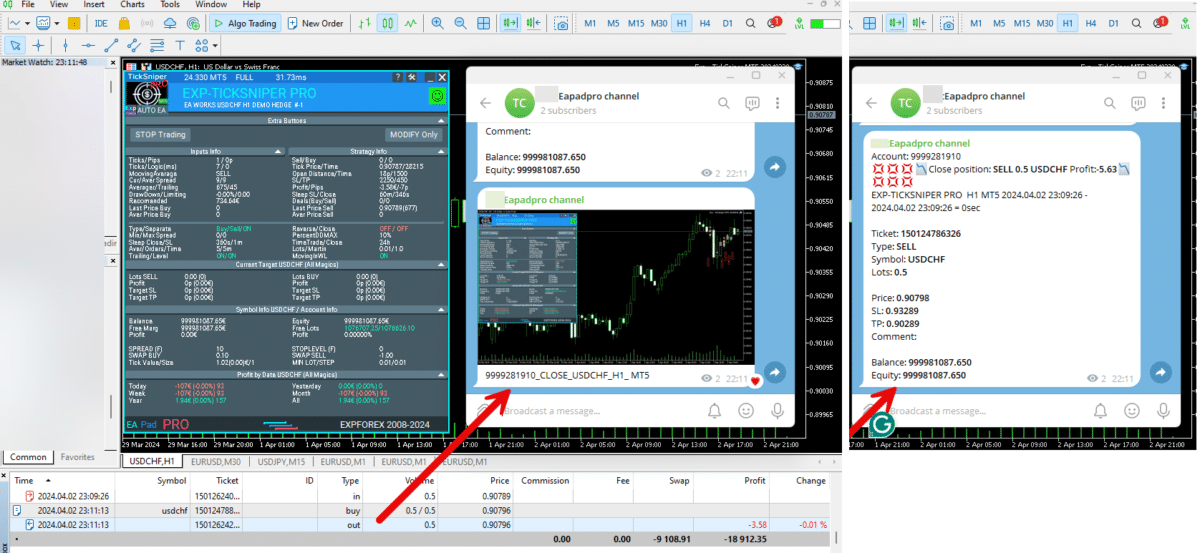
===========================================================================================
-Improvement: Code optimization to increase speed.
-Improvement: The speed of the panel update in the strategy tester is now calculated automatically depending on the speed of quotes arrival.
This is done to increase the speed of the program in the strategy tester.
Information update is now equal to 1 real second.
-Improvement: The speed of the program running EAPADPRO in the strategy tester.
Attention! Events in the strategy tester are processed only when a new tick is created.
If a new tick (minimum price movement) is not created, then the panel waits for the next tick.
With Visualization:
Version 48: 390sec (TickSniper 2024-2024)
Version 55: 244sec >>159% (TickSniper 2024-2024)
w/o Visualization:
Version 48: 363sec (TickSniper 2020-2024)
Version 55: 220sec >>165% (TickSniper 2020-2024)
with Visualization:
Version 48: 15750sec (TickSniper 2020-2024)
Version 55: 6220sec >>253% (TickSniper 2020-2024)
-Improvement: The color of the button to close a position on the chart changes depending on the current profit of this position.
-Improvement: Graphic improvements to optimize the Expert Advisor's performance
-Improvement: The account deposit Symbol is cent ¢, USD $, or eur €. All others are the first letter of the deposit currency name.
-Improvement: When visual testing is completed, objects are not removed from the graph.
-Improvement: When creating screenshots after opening/closing positions, the EAPAPDPRO Control Panel will be expanded to show full information.
This is done in order to study the trading history of Expert Advisor on the visualization graph after testing is completed.
-Fixed: Managing positions and orders from the chart when the panel is minimized.
-Fixed: Corrected the error of clearing the chart from unused order labels.
-Fixed: AutoSize when switching charts.
-Fixed: Drawing errors to Print when the Expert Advisor runs on "VPS MQL MetaQuotes"

Version 24.202 2024.02.02
changed the variable type from int to long for some brokers.
Version 24.127 2024.01.27
+Added full control from the chart. Closing positions/orders, removing stop loss / take profit.
For full management and testing of Expert Advisor in the strategy tester.
+Added languages Chinese, Japanese, Korean, Turkish.
Version 24.125 2024.01.25
EaPadPro v47
Version 24.123 2024.01.23
+BugFix with TrailingStarte=0!
+Changed Default Settings:
Close_One_if_Safety_Closed_In_Profit=true;
StopOrderDeltaifUSEe=100;
MNLOT=2;
Version 23.999 2023.12.27
EAPADPRO v46
Version 23.913 2023.09.18
-Last Build Compilation
-EAPADPRO v44
Version 23.401 2023.03.30
EAPADPRO v43
Version 21.948 2021.10.18
Updating the ModifyOrdPend function
Version 21.946 2021.10.16
EAPADPRO v41
Вывод записи о открытии отложенном ордере удалено для экономии физической памяти.
Version 21.612 2021.06.12
EAPADPRO v40 update, according to the new rules for using the MQL5 Market
Version 21.224 2021.02.24
UPDATE EAPADPRO
Version 21.223 2021.02.23
--EAPADPRO v38: Added tags of pending orders to the chart
- Added a new block of work:
TPWCM EXTRA SETS Actions when the Source position is closed
TPWCM_Use = false; // TPWCM_Use -> Use this block
TPWCM_StopLossWhenCloseSource = 0; // TPWCM_StopLossWhenCloseSource -> Setup StopLoss after close Source
TPWCM_TakeProfitWhenCloseSource = 0; // TPWCM_TakeProfitWhenCloseSource -> Setup TakeProfit after close Source
TPWCM_TakeProfitOnlyToProfitZone = true; // TPWCM_TakeProfitOnlyToProfitZone -> Takeprofit only in Profit
TPWCM_TrailingStopUSE = false; // TPWCM_TrailingStopUSE -> Use TrailingStop after close Source
TPWCM_TrailingStop = 0; // TPWCM_TrailingStop -> Distance of TrailingStop
TPWCM_TrailingStep = 1; // TPWCM_TrailingStep -> Step of TrailingStop
TPWCM_BreakEven = false; // TPWCM_BreakEven -> Setup Breakeven after close Source
TPWCM_LevelWLoss = 0; // TPWCM_LevelWLoss -> Distance from OpenPrice to profitable SL
TPWCM_LevelProfit = 0; // TPWCM_LevelProfit -> Number of points gained by pos to use BE
- Added new filter block:
LockOnlyLossPosPoint = 0; // LockOnlyLossPosPoint -> Min loss for open Pending Order
LockOnlyProfPosPoint = 0; // LockOnlyProfPosPoint -> Min profit for open Pending Order
================================================== ================================================== =========================
TPWCM_Use
TPWCM EXTRA SETS Stops when Source Close Pos
When the block is turned on: If the source is closed, then the SAFETYLOCK position will not be closed.
Instead, a trailing stop or breakeven is activated.
Those. instead of closing a SAFETYLOCK position, you have the opportunity to enable a trailing stop and follow the position further.
Trailing stop settings are separate in this case. And it turns on only when this position source is closed.
Attention: Pending orders that are not activated will be deleted!
The TPWCM block works after the initial position is closed, but the SAFETYLOCK position will not be closed and a stop loss / take profit / trailing stop will be set on it
TPWCM_TakeProfitWhenCloseSource
parameter for setting the take-profit for SAFETYLOCK positions that remain after the source is closed;
After closing the source position, it is possible, without closing the SAFETYLOCK position, to set a take profit for it from the closing price of the source;
TPWCM_TakeProfitOnlyToProfitZone
When enabled, true - the advisor sets take profit, after closing the source - only in the profitable zone.
If, after closing the source position, the SAFETYLOCK position is at a loss, then the take profit will not be set until it is in profit;
If disabled, false - the advisor will place a take profit in any case, even in a losing zone.
TPWCM_TakeProfitOnlyToProfitZone = true means that the take profit will be set only when the SAFETYLOCK position is in profit.
TakeProfit (when installed) will be in profit.
For instance:
If the SAFETYLOCK position is at a loss of -30 points and you set take profit = 10 points, then when you close the source position, the take profit will be set at the level of -20 points (loss).
This function sets the take profit only when the take profit level is in profit.
TPWCM_StopLossWhenCloseSource
the parameter for setting the stop loss for SAFETYLOCK positions that remain after the source is closed;
TPWCM_TrailingStopUSE
Enable trailing stop Breakeven on SAFETYLOCK positions after closing trades in the source;
difference between TrailingStopUSE and TPWCM_TrailingStopUSE
TrailingStopUSE is always used. that is, it works constantly.
If you enable it TrailingStopUSE = true, then SAFETYLOCK positions will always be with a trailing stop.
If TPWCM_TrailingStopUSE = true, then trailing stop is enabled only when the original position is closed.
Only then will the SAFETYLOCK position include a trailing stop.
Trailing stop works only in the profitable zone.
This means that the trailing stop starts working only when the position already has a profit in TPWCM_TrailingStop points.
TPWCM_TrailingStop
Trailing stop distance;
TPWCM_TrailingStep
Trailing stop step;
TPWCM_BreakEven
Enable breakeven on SAFETYLOCK positions after closing trades in the source
TPWCM_LevelWLoss
Set stop loss at the open price + - TPWCM_LevelWLoss points;
TPWCM_LevelProfit
Set the breakeven when the position is in profit TPWCM_LevelProfit points;
LockOnlyLossPosPoint
Locking only those positions for which the current loss is less than the specified loss in points (indicated with a minus),
0 - disabled.
LockOnlyProfPosPoint
Locking only those positions for which the current profit is greater than the set profit in points,
0 - disabled.
Version 20.604 2020.06.04
The error of the SafetyPosMonitoring function when using Magic_Monitoring with several values is fixed.
Version 19.915 2019.09.15
Исправлена ошибка отображения StopOrderDeltaifUSEe в панели EAPADPRO
Version 19.903 2019.09.03
EAPADPRO v33
Change when using Max_Lot_Monitoring / Min_Lot_Monitoring and SafetyPosMonitoring.
Advisor takes into account Max_Lot_Monitoring / Min_Lot_Monitoring in its positions, opened by SAFETYLOCK.
Version 19.804 2019.08.04
EAPADPRO v31
Version 19.606 2019.06.09
- Update EAPADPRO v 28
- Added DynamicStopOrderDelta = dynamic distance parameter:
Allows you to set a different distance of pending order, depending on the lot of the protected position.
With DynamicStopOrderDelta >0: The Higher the lot, the closer the pending order distance!
With DynamicStopOrderDelta <0: The higher the lot, the further the pending order distance!
DynamicStopOrderDelta is set to a position with a volume of 1 lot.
For example:
With DynamicStopOrderDelta = 100:
If the lot (volume) of your position is 1 lot, then the StopOrderDeltaifUSEe distance will be = 100 points;
If the lot (volume) of your position is 0.1 lot, then the StopOrderDeltaifUSEe distance will be = 1000 points;
If the lot (volume) of your position will be 0.01 lot, then the StopOrderDeltaifUSEe distance will be = 10,000 points;
With DynamicStopOrderDelta = -100:
If the lot (volume) of your position is 1 lot, then the StopOrderDeltaifUSEe distance will be = 100 points;
If the lot (volume) of your position is 0.1 lot, then the StopOrderDeltaifUSEe distance will be = 10 points;
If the lot (volume) of your position is 0.01 lot, then the StopOrderDeltaifUSEe distance will be = 1 point;
Version 19.107 2019.01.07
- Update EAPADPRO v25;
- Additional languages added to the panel: Spanish, Portuguese (Brazil), German, Chinese, Japanese;
The translation was made using the GOOGLE Translator + MQL + Terminal site!
if you find an error in your language, please report it in messages. Thank!
- Increase the speed of the panel;
Version 18.991 2018.12.21
- Update EAPADPRO panel to v23 version
- Added a control unit and control the speed of the quotes and the speed of testing.
- Added block output table open deals and positions.
Version 18.966 2018.11.06
Update panel EAPAPDPRO v21
Added hints to external variables
Added variable ModifyOrdPend_onlytoOpenPrice -
true - the ability to modify a pending order only up to the opening price of the position (old version)
false - continue to modify the opening price of pending orders by price movement.
Version 18.830 2018.08.30
Update EAPADPRO v20
Version 18.718 2018.07.30
The functions Close_One_if_Safety_More_profitable and Close_One_if_Safety_Closed_In_Profit have been updated.
When using NumberofStopOrder> 1, the profit of SafetyLock positions is calculated from the amount of the profit of all positions according to the ticket of the main position.
The function Close_One_if_Safety_More_profitable is imenen.
Now the closing of the main position and SAFETYLOCK positions occurs only when the amount of profit of these positions is greater or equal to Close_One_if_Safety_More_profitable_Dollars (With NumberofStopOrder> 1)
To get the results of previous versions, set Close_One_if_Safety_More_profitable_Dollars = 0.
The function Close_One_if_Safety_Closed_In_Profit is changed.
Now the closing of the main position occurs only when the amount of profit of the closed positions SAFETYLOCK and the main position is greater than or equal to Close_One_if_Safety_Closed_In_Profit_Dollars.
All orders and positions of SAFETYLOCK are closed.
If both Close_One_if_Safety_More_profitable and Close_One_if_Safety_Closed_In_Profit functions are enabled,
then the total profit is calculated from the closed positions SAFETYLOCK and positions SAFETYLOCK, which are still open. (Actual for NumberofStopOrder> 1)
The profit amount of SAFETYLOCK must be greater than or equal to Close_One_if_Safety_More_profitable_Dollars + Close_One_if_Safety_Closed_In_Profit_Dollars., Than the main position.
Added function Close_One_if_Safety_Closed
If the position SAFETYLOCK was closed for any reason (manual close, takeprofit, trailing stop), then the main position will also be closed.
The variable StopOrderDeltaifReopen is added to the ReopenClosedSafetyOrders block
StopOrderDeltaifReopens - The distance to set the pending order SAFETYLOCK after reopening the order.
If StopOrderDeltaifReopens = 0, then the distance = StopOrderDeltaifUSEe (old version)
The price for setting a pending order will be calculated from the current price.
Version 18.6 2018.04.24
- Update for the information panel EAPADPRO v2.0;
- If the SPECIFID_Symbol_Monitoring parameter is not set and SymbolMonitoring = SPECIFID_SYMBOLs, then the EA monitors the currency pair it is attached to.
- Changed the conditions for closing Safety positions, if they are more profitable.
Close_One_if_Safety_Closed_In_Profit - close the original position if the SafetyLock position was closed with profit covering the current loss of the original position;
Close_One_if_Safety_Closed_In_Profit_Dollars - profit in USD to cover the original position;
Close_One_if_Safety_More_profitable - close the original position if the profitable SafetyLock position covers the current loss of the original position;
Close_One_if_Safety_More_profitable_Dollars - profit in USD to cover the original position;
Version 17.966 2017.11.10
Fixed error in Buy Stop order modification
Version 17.958 2017.11.01
Updated Remove_TAKEPROFIT_ofOriginalifStopsActive and Remove_STOPLOSS_ofOriginalifStopsActive.
Fixed an error than caused repeated modification of stop loss/take profit of the original position.
Updated the timer function. In case the timer does not start, the EA operates based on ticks.
Version 17.946 2017.10.19
Fixed an error related to the list of magic numbers.
SPECIFID_Symbol_Monitoring - added the ability to create a comma-separated list of symbols to be monitored.
Version 17.324 2017.04.10
- Added the Close_One_if_Safety_Closed_In_Profit parameter, which closes the original position, if the Safety position was closed in profit covering the current loss of the original position.
For example, Close_One_if_Safety_Closed_In_Profit=true MNLOT=2.
As soon as the LOCK triggers and the Safety position closes by take profit, the original position will be closed.
- Added the Close_One_if_Safety_More_profitable parameter, which closes the original position, if the Safety position is more profitable, covering the current loss of the original position.
For example, Close_One_if_Safety_More_profitable=true MNLOT=2.
As soon as the LOCK triggers and the Safety position is more profitable, both the Safety and the original positions will be closed.
- Added the ModifyOrdPend_STEP pending - trailing step for pending orders when the ModifyOrdPend function is enabled
- Added the MilliSecondsTimerForMonitoring parameter - the number of milliseconds of the algorithm execution (by default, 1000 = 1 second)
- The Magic_Monitoring parameter has been updated. It is now possible to specify a list of magic numbers (separated by a comma) to be monitored.
For example:
Magic_Monitoring= -1 means that all magic numbers will be monitored
Magic_Monitoring= 0 means that manual trades will be monitored
Magic_Monitoring= 555,777 means that magic numbers 555 and 777 will be monitored
- Added monitoring filtering by the Comment_Monitoring comment. This option filters deal for placing locks for positions with the comment matching Comment_Monitoring
For example:
Comment_Monitoring="" - monitors all trades, regardless of the comment
Comment_Monitoring="VirtualTRadePad" - monitors all trades with the VirtualTRadePad comment, even if the comments contain VirtualTRadePad-1 or VirtualTRadePadEXTRA or TickVirtualTRadePadEXTRA
- Added a breakeven function
MovingInWLUSE - transfer the position to breakeven;
LevelWLoss - transfer the stop loss to +LevelWLoss points;
LevelProfit - when the trade gains LevelProfit points of profit;
- Fixed the error with placing pending orders on their positions when the SafetyPosMonitoring is enabled and more than 1 position in different directions are present in the market.
- Fixed the error with Magic_Monitoring, when setting a Magic_Monitoring value other than "-1"
The EA made this error in such functions as: CloseOneifStopsActive, Remove_TAKEPROFIT_ofOriginalifStopsActive, Remove_STOPLOSS_ofOriginalifStopsActive
- Fixed the error with modification of Take Profit when using the ModifyOrdPend parameter
Version 17.212 2017.02.20
Improved EAPADPRO
- Added two options:
Remove_TAKEPROFIT_ofOriginalifStopsActive - remove the take profit of the original position, if the SafetyLock pending order was triggered;
Remove_STOPLOSS_ofOriginalifStopsActive - remove the stop loss of the original position, if the SafetyLock pending order was triggered;
It allows to "hard" lock two positions by removing the stop loss and take profit. It creates a "safe lock", which will not be unlocked if the original position was closed by its stop loss or take profit.
Version 17.123 2017.01.27
- Added the EAPADPRO information panel
Details on the panel in our blog: https://www.mql5.com/en/blogs/post/687140
Version 16.919 2016.10.11
Added two new options for filtering trades, where safety stop orders need to be placed
Min_Lot_Monitoring - minimum lot for the EA to monitor, if 0 - parameter is disabled;
Max_Lot_Monitoring - maximum lot for the EA to monitor, if 0 - parameter is disabled;
For example, you need to use the current SafetyLock EA for protecting positions which accumulated a large lot, such as after using martingale. The lot for which an opposite stop order should be placed = 0.16, at the same time the EA must not touch the positions less than 0.16. To do that, set the parameter to: Min_Lot_Monitoring =0.16;
For example, you need to lock all positions with lot sizes from 0.1 to 0.25, to do that, set the parameters to:
Min_Lot_Monitoring = 0.1;
Max_Lot_Monitoring = 0.25;
Added the SetMinStops variable:
In case of AutoSetMinLevel, the stop levels are reduced to the minimum possible levels, allowed on the server;
In case of ManualSet, user receives a message that the stop levels in the EA are less than the minimum allowed ones, and the EA stops operation.
Added the CloseSafetyPositionsifclosed variable:
Close SAFETY positions that have been activated, if the main position was closed.
Version 16.313 2016.03.16
Added variables:
ReopenClosedSafetyOrders - reopen the 'Safety' pending orders, if they were closed by a stop order, while the protected position is still open.
NumberofStopOrder - the number of pending orders placed for a position.
DistancefromStopOrders - the distance between the 'Safety' orders
CloseOneifStopsActive - Close the position if the 'Safety' pending orders was triggered
Version 16.213 2016.02.16
Added the parameters
SymbolMonitoring
SPECIFID_Symbol_Monitor
SymbolMonitoring = ALL_SYMBOL = Monitor all symbols, all trades on the account. If you placed the EA on 1 chart of any currency pair, then it will monitor every currency pair on the account;
SymbolMonitoring = ONLY_CURRENT_SYMBOL = Monitor only the current symbol. The EA will monitor and maintain only trades on the symbol the EA is set on;
SymbolMonitoring = SPECIFID_SYMBOL = Monitor only the trades on the symbol specified in SPECIFID_Symbol_Monitor. For example, EURUSD - then the EA will only maintain the trades on the EURUSD symbol;
Ulasan tentang SafetyLOCK
Terima kasih atas masukannya!

Steven Wong
⭐⭐⭐⭐⭐
This tool is really very useful for protecting your account from bursting. You must tweak continuously to understand all it's function. Patience is the key to fully understand it. To the author, please consider making the Pending order in virtual mode as this would prevent on some brokers to flag this EA having hyperactivity due to the constant of modifying it's price due to trailing activity. Also if possible make this EA have TP and SL points all is in virtual mode and will hide from some unscrupulous broker's manipulation during high news impact. Just my 2 cents of advice.Reply from ExpForex:
Hello. Thank you for the review and suggestions. These may be virtual positions. I agree that many brokers interfere with the work of advisors. But I want to say that at the time of the news release, even a position may not open due to requotes. (This often happens with both stop loss and take profit). I have a mechanism for virtual orders. I need to think about it.

Ir Moh Zainal Arifin
⭐⭐⭐⭐⭐
Ir Moh Zainal Arifin
excellent EA to use protect your capital. I am using this SafetyLock instead of Stop Loss and do something when reversal...

Joe Wolfen
⭐⭐⭐⭐⭐
Joe Wolfen
Good EA highly recommend, settings can be configured to suit your trading style. Takes time to backrest to get a settings to work with your trading strategy. This tool is important

Joe Wolfen
⭐⭐⭐⭐⭐
Joe Wolfen
Good EA highly recommend, settings can be configured to suit your trading style. Takes time to backrest to get a settings to work with your trading strategy. This tool is important

Stefan Constantinescu
⭐⭐⭐⭐⭐
Stefan Constantinescu 2023.05.24 15:12
This tool is very useful. Too bad it is not created for the MT5 platform

Maik Siebel
⭐⭐⭐⭐⭐
Maik Siebel 2022.10.02 12:47
One of the most important tools in my automated trading.
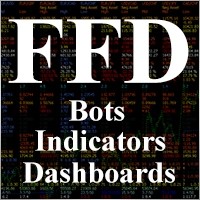
Luis Leal
⭐⭐⭐⭐⭐
Luis Leal 2021.10.13 22:18
I haven't enough experience yet with all functions, but IS A SERIOUS TOOL! If you know about lock and hedging /covering positions, you will test the cost difference between the stop loss and a well configured lock. I bet on the lock. It's all about RRR, this is the tool for you.

sidneif
⭐⭐⭐⭐⭐
sidneif
Excellent EA! It has functions for different types of strategy and works very well. Developer is very attentive and provides the necessary support. Congratulations!

Alexandre Jean Besnard
⭐⭐
Alexandre Jean Besnard 2020.12.29 20:22
Interesting idea ,but in fact it doesnt works , ICmarkets send me emails because they wanna ban my account if i use this ea .Tried several times , but the eea seems to send to much messages . *No ideas about the messages the server receive , i just have emails from the broker that will ban me for hyperactivity2020.12.29 20:47Hello. What message you have ? you would wonder what exactly the problem is. perhaps change the parameters.

Robert Torres Jr
Robert Torres Jr 2020.11.14 22:57
I would like to know how I can get some training on how to use this EA that I rented for the XAUUSD



C4ptAwesome
⭐⭐⭐⭐⭐
C4ptAwesome 2019.08.21 21:21
Absolutely great to secure your asset. Great manual and top developer!

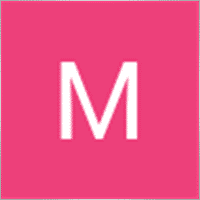


eriva
⭐⭐⭐⭐⭐
eriva
I use many products from Vladislav, the utilities are exceptional even if they require a bit of patience to find the right settings based on their use. Each reviewed utility is used in my real account. Vladislav is a kind and helpful person for any help required. Great Vladislav !!


Cyranc
⭐⭐⭐⭐⭐
Cyranc
This EA is excellent, it can really save and protect the trade. Author is very helpful after a few months of trial, Safety Lock can really help to protect the positions However, sometimes the recovery zone will have problem in range market. may I request a parameter that can control the Max Hedge Cycle? Safety Lock is great, but sometimes the swing market will cause unlimited hedging orders and big max drawdown. I hope the hedging order number is under control. For example, if I set Max 3 Hedge orders, the original position is buy, then there will be max sell, buy, sell, no more. After that, Safety Lock will disable the pending order function. Is it possible to add this in next update? Safety Lock will become perfect if this para is included. Thanks in advance.

ericcheungtakyu
⭐⭐⭐⭐⭐
ericcheungtakyu 2018.02.06 16:36
useful and great EA. but it would be better if it can close the original trade when safetylock order SL

Mathews Achankunju
⭐⭐⭐⭐⭐
Mathews Achankunju 2018.01.28 18:46
Amazing product with all the features you will ever need and many more. It's a very reasonable price for such a useful and adaptable utility.


Fabio
⭐⭐⭐⭐⭐
Fabio
Very good EA and developer is very supportive of his client base. Highly recommended.


robertleecf
⭐⭐⭐⭐⭐
robertleecf 2017.11.11 01:4
Good and Very useful EA. Author is nice and helpful, willing to update the EA in time.

Yu Pang Chan
⭐⭐⭐⭐⭐
Yu Pang Chan
The author keeps reviewing and fixing any reported bugs in only a few days. Good EA.

Mike Panadar
⭐⭐⭐⭐⭐
Mike Panadar 2017.10.23 23:41
THIS ADVISER IS THE BEST FOR MONITORING AND THIS ADVISER OPEN OPPOSITE TRADE WHEN MARKET AGAINST ME, ANDRUS VERY GREAT SUPPORTING ME AND HELP ME UNTIL MY ISSUE RESOLVED, THANK YOU ANDRUSE FOR SUPPORTING AND HELP ME,

LUIZ CLAUDIO TRANNIN
⭐⭐⭐⭐⭐
LUIZ CLAUDIO TRANNIN 2017.06.19 22:43
Very good quality, safety lock installed and you can even hibernate like a bear, there will be no stop out.

Victor Epand
⭐⭐⭐⭐⭐
Victor Epand 2017.02.18 14:49
This EA can be useful for creating locked hedges. If you take a partial take profit of the original position before the safety position activates, the EA closes the old safety position and replaces it with a new one having the adjusted lot size.



burak Güçükdere
⭐⭐⭐⭐⭐
burak Güçükdere
Thrust me nothing can protect you better than this product. Every traders must have protection like this manuel or Auto not important everybody or every EA can make wrong chose. And youre Wrong chose protection is waiting 🙂
Komentar tentang SafetyLOCK
Apakah Anda punya pertanyaan?
26 tanggapan untuk “SafetyLOCK PRO Lindungi posisi Anda dengan mengunci melalui pembukaan order pending berlawanan. Kunci Lindung Nilai (Hedge)”
-
Hi,
I have a pending order already in place. If I delete it, Safetylock reopen it inmediatly, no matter the value I set on MillisecondsTimerForMonitoring.I hace tried even 50.000 miliseconds but it remains opening inmediatly. Any way to delay the stablish of the pending order? I thought that was the purpose of MillisecondsTimerForMonitoring.
Thanks
-
Hello.
The logic of the distance is exactly the same as for standard pending orders. Perhaps you have enabled DynamicStopOrderDelta for example. -
Good morning,
I am testing SafetyPosMonitoring, but I am not getting the logic the distance for the new pending order. I would like to be set the same distance than StopOrderDeltaifUSEe from the actual opened position.
However, it aparently is considering twice that distance. Maybe because Mnlot in my case is x2?
Is there a way to set the distance for StopOrderDeltaifUSEe?
Thanks
-
Good morning,
Thank you for reaching out and for your detailed understanding of the SafetyLock logic.
You’re absolutely correct in your summary:
Close_One_if_Safety_Closed_In_Profit closes the original position if the realized profit from closed SafetyLock positions offsets the loss of the original position, based on the setting Close_One_if_Safety_Closed_In_Profit_Dollars. It includes all relevant values: profit/loss, commission, and swap for both the main and SafetyLock positions.
Close_One_if_Safety_More_profitable closes the original position and the active SafetyLock position if the open SafetyLock position becomes more profitable, and the combined profit (including main trade loss) reaches the target set in Close_One_if_Safety_More_profitable_Dollars.
???? Regarding your question:
Is there a way to combine both — checking total profit from closed + open SafetyLock positions?Currently, these two options operate independently. There is no built-in mechanism to simultaneously sum realized profit from closed SafetyLock positions and floating profit from active ones as a combined trigger condition.
However, your suggestion makes sense from a trading logic perspective — combining both realized and floating results to determine the right moment to close the main position could improve flexibility and responsiveness.
We appreciate this idea and will consider implementing such a hybrid logic in a future update.???? MT5 Version:
Yes, we do plan to release SafetyLock for MetaTrader 5. Development is already in progress, and we’ll notify users once it becomes available on the MQL5 Market.Thank you once again for your insightful question and for using our tool!
Best regards,
Vladislav
Expforex Team -
Good morning,
I purchased the SafetyLock, and I have a couple of questions about the closing logic. Here’s my understanding:
Close_One_if_Safety_Closed_in_Profit: This takes into account the profit from SafetyLock orders that have already closed, so that when this profit exceeds the floating loss of the main trade by the specified amount, the main trade is closed.
Close_One_if_Safety_More_Profitable: This looks at open SafetyLock trades so that when their profit exceeds the profit/loss of the main trade, the main trade is closed.
My question is whether there is a way to check both closed and open SafetyLock trades together. In other words, so that when the sum of (profits already realized by closed SafetyLock trades) + (profits of open SafetyLock trades) exceeds a certain value, the main trade is closed. So a combination of the two options.
On another note, do you plan to release SafetyLock for MT5?
Thank you.
-
o address your inquiry, the most appropriate function for your scenario is:
CloseSafetyPositionsifclosed
Function: Closes any active Safety Lock positions when the main position is closed, regardless of profit or loss.
Example:
If the main position hits its Stop Loss or is manually closed, all active Safety Lock positions will automatically close as well.✅ This function is ideal if you want to ensure that no orphaned Safety Lock positions remain open after the main position is closed.
-
Hello.
o address your inquiry, the most appropriate function for your scenario is:
CloseSafetyPositionsifclosed = true
Function: Closes any active Safety Lock positions when the main position is closed, regardless of profit or loss.
Example:
If the main position hits its Stop Loss or is manually closed, all active Safety Lock positions will automatically close as well.✅ This function is ideal if you want to ensure that no orphaned Safety Lock positions remain open after the main position is closed.
-
Hi team exp forex,
I have purchased this safety lock pro from mql5 market. However the description given in your portal and mql5 market are not clear. Im unable to understand close one if safety profitable and close one if safety more profitable functions. The description given are very confusing. My question is if close one if safety profitable set to true and close one if safety profitable dollars = 10, and now main position is closed before, what happens to safety lock postions.? And if some of safety lock positions hit take profit and if some are not and still running and main poistion is still active,when will main position be closed? -
Hi team expforex,
I have purchased safetylock profrom mql5 market. I want to understand the functions, close one if safety closed in profits, close one if safety clsoed in profits dollars, close one if safety more profitable, close one if safety more profitable in dollars, when its main position is closed before results from above functions while activated? Are My hedges are orphaned in this scenario? -
Thank you
-
thanks for the clarification… i just ordered through MQL5…
rgds
mZainal Arifin -
Hello,
Thank you for your interest in my program.
Safetylok is designed to monitor and manage both the original transaction (deal) and the corresponding pending order (or activated transaction(deal)).
As such, all settings are programmed to independently track each pair.If you need to close positions based on a total profit, this can only be achieved using an additional program. For instance,
I recommend my CLP PAD panel, which is specifically designed for closing positions when a total profit or loss target is reached.
You can learn more about it and download it here: CLP PAD – Close If Profit or Loss.
https://expforex.com/closeifprofitorloss/ -
Hello,
Thank you for your interest in my program.
Safetylok is designed to monitor and manage both the original transaction (deal) and the corresponding pending order (or activated transaction(deal)).
As such, all settings are programmed to independently track each pair.If you need to close positions based on a total profit, this can only be achieved using an additional program. For instance,
I recommend my CLP PAD panel, which is specifically designed for closing positions when a total profit or loss target is reached.
You can learn more about it and download it here: CLP PAD – Close If Profit or Loss.
https://expforex.com/closeifprofitorloss/ -
Hi there,
I m interesting to purchase the EA SafetyLock, a question i need to clarify…
If i have setting:Close_One_ if_Safety_Closed_In_Profit = true
NumberofStopOrder = 1
Close_One_if_Safety_Closed_In_Profit_Dollars = 10
StopOrderDeltaifReopens = 400then now i have open positions:
MAIN: Buy1=0.04, Buy2=0.05, Buy3=0.06
SafetyLock: Sell1=0.04, Sell2=0.05 and Sell3 = 0.06my question is… is it Close SIMULTANEOUSLY Buy1,Sell1,Sell2,Sell3 if they have cummulative profit $10…? and then re-open Sell2 and Sell3..??
hope you understand what i mean…. thanks in advance..
regards
Zainal -
Hi there,
I m interesting to purchase the EA SafetyLock, a question i need to clarify…
If i have setting:Close_One_ if_Safety_Closed_In_Profit = true
NumberofStopOrder = 1
Close_One_if_Safety_Closed_In_Profit_Dollars = 10
StopOrderDeltaifReopens = 400then now i have open positions:
MAIN: Buy1=0.04, Buy2=0.05, Buy3=0.06
SafetyLock: Sell1=0.04, Sell2=0.05 and Sell3 = 0.06my question is… is it Close SIMULTANEOUSLY Buy1,Sell1,Sell2,Sell3 if they have cummulative profit $10…? and then re-open Sell2 and Sell3..??
hope you understand what i mean…. thanks in advance..
regards
Zainal -
Hi there,
I m interesting to purchase the EA SafetyLock, a question i need to clarify…
If i have setting:Close_One_ if_Safety_Closed_In_Profit = true
NumberofStopOrder = 1
Close_One_if_Safety_Closed_In_Profit_Dollars = 10
StopOrderDeltaifReopens = 400then now i have open positions:
MAIN: Buy1=0.04, Buy2=0.05, Buy3=0.06
SafetyLock: Sell1=0.04, Sell2=0.05 and Sell3 = 0.06my question is… is it Close SIMULTANEOUSLY Buy1,Sell1,Sell2,Sell3 if they have cummulative profit $10…? and then re-open Sell2 and Sell3..??
hope you understand what i mean…. thanks in advance..
regards
Zainal -
Français. SafetyLock Protéger les positions en verrouillant à l’aide d’ordres en attente opposés
https://youtu.be/d8ArLrsJNfcGuide complet : https://www.expforex.com/?p=29
???? SafetyLock MT4 : https://www.mql5.com/fr/market/product/13407???? https://youtu.be/0-HDzgcXZBI English.
???? https://youtu.be/2hqoYxa65kg Español.
???? https://youtu.be/byuTfBuuUPM Português.
???? https://youtu.be/EMEyf31j1V0 Deutsch.
???? https://youtu.be/d8ArLrsJNfc Français.Aperçu de SAFETYLOCK :
SAFETYLOCK est un outil puissant pour protéger les traders des inversions de marché brusques en plaçant automatiquement des ordres opposés pour des positions déjà ouvertes. Si une position devient perdante, l’ordre en attente se déclenche pour créer un verrou (LOCK), protégeant ainsi votre capital.Avec SafetyLOCK PRO, vos positions sont verrouillées grâce à l’ouverture d’ordres en attente opposés (Buy Stop ou Sell Stop). Cela permet de mieux gérer les risques, notamment en cas de retournement de marché inattendu.
Fonctionnalités clés :
Verrou HEDGE : Place des ordres en attente opposés pour verrouiller les positions existantes.
Activation automatique du verrou : En cas de perte, l’ordre opposé se déclenche automatiquement pour protéger la position.
Gestion des risques avancée : Fermez la position initiale, appliquez un trailing stop, ou multipliez le lot selon votre stratégie.
Ajustement dynamique des prix : Modifie automatiquement le prix d’ouverture des ordres en attente en fonction du prix de la position ouverte.
Hashtags :
#mql5 #mql4 #SafetyLock #expert #EA #Expforex #forex #tradingforex #metatrader #metaquotes #trading #automatedtrading #hedging #gestionderisque #trailingstop #forexstrategie #mt4 #mt5 #Expforex #Vladon #HedgeTradingMots-clés :
SafetyLock MT4, trading forex, gestion des risques, verrouillage de positions, ordres opposés, hedging, stop loss, trading automatisé, Expert Advisor, EA forex, stratégie de protection -
Deutsch. SafetyLock Schutz von Positionen durch Sperren mit entgegengesetzten schwebenden Aufträgen.
https://youtu.be/EMEyf31j1V0Vollständige Anleitung: https://www.expforex.com/?p=29
???? SafetyLock MT4: https://www.mql5.com/de/market/product/13407???? https://youtu.be/0-HDzgcXZBI English.
???? https://youtu.be/2hqoYxa65kg Español.
???? https://youtu.be/byuTfBuuUPM Português.
???? https://youtu.be/EMEyf31j1V0 Deutsch.
???? https://youtu.be/d8ArLrsJNfc Français.Übersicht von SAFETYLOCK:
SAFETYLOCK ist ein leistungsstarker Expert Advisor, der es Tradern ermöglicht, starke Marktumkehrungen zu vermeiden, indem automatisch eine Gegenorder (HEDGE) für bereits eröffnete Positionen platziert wird. Sollte die Position ins Minus rutschen, wird die Pending Order aktiviert und ein LOCK erzeugt, um die Position abzusichern.Mit SafetyLOCK PRO können Trader ihre offenen Positionen schützen, indem automatische Sperren durch entgegengesetzte Pending Orders gesetzt werden. Diese Funktion hilft, das Risiko zu managen und ermöglicht eine effizientere Steuerung offener Positionen, indem Trailing Stopps verwendet und die Losgrößen vervielfacht werden.
Hauptfunktionen:
HEDGE-Sicherung: Setzt entgegengesetzte Pending Orders (Buy Stop oder Sell Stop) für bestehende Positionen.
Automatische Sperre: Aktiviert die Pending Order, um verlustbringende Positionen abzusichern.
Risikomanagement: Schützt Ihre Trades durch Sperren, um Marktumkehrungen zu vermeiden.
Dynamischer Trailing Stop: Arbeitet mit Trailing Stops, um Gewinne zu sichern.
Lot-Vervielfachung: Option zur Erhöhung der Losgröße für ein besseres Kapitalmanagement.
Automatische Preisanpassung: Passt den Einstiegspreis der Pending Orders an den Positionspreis an.
Hashtags:
#mql5 #mql4 #SafetyLock #expert #EA #Expforex #forex #forextrading #metatrader #metaquotes #hedge #forexmarkt #risikomanagement #mt4 #trailingstop #hedgetrading #Vladon #ExpforexKeywords:
SafetyLock MT4, forex hedging, Risikomanagement im Trading, Gegenorder setzen, Trades absichern, forex expert advisor, trailing stop, Positionsschutz, hedging EA, Lot-Vervielfachung, Sicherheit im Forex-Handel, Reversal-Schutz im Forex -
Español. SafetyLock Proteja posiciones bloqueando usando órdenes pendientes opuestas
https://youtu.be/2hqoYxa65kgGuía completa: https://www.expforex.com/?p=29
???? SafetyLock MT4: https://www.mql5.com/es/market/product/13407???? https://youtu.be/0-HDzgcXZBI English.
???? https://youtu.be/2hqoYxa65kg Español.
???? https://youtu.be/byuTfBuuUPM Português.
???? https://youtu.be/EMEyf31j1V0 Deutsch.
???? https://youtu.be/d8ArLrsJNfc Français.SAFETYLOCK es una herramienta que permite a los traders protegerse de reversiones bruscas en el mercado mediante la creación de una orden opuesta para una posición ya abierta. Si la posición original se vuelve perdedora, el EA activa una orden opuesta pendiente para proteger la operación y bloquear las pérdidas.
Con SafetyLOCK PRO, tus posiciones estarán seguras gracias al bloqueo mediante órdenes opuestas (HEDGE). Esta estrategia de cobertura asegura que, ante una pérdida potencial, se abra una orden opuesta que permita limitar el riesgo.
Características clave:
Cobertura automática (HEDGE): Abre órdenes opuestas pendientes (Buy Stop o Sell Stop) para proteger las posiciones existentes.
Bloqueo automático: Si la posición entra en pérdidas, la orden pendiente se activa creando un bloqueo.
Gestión avanzada del riesgo: Permite cerrar la posición original, utilizar trailing stop o multiplicar el lote según tus preferencias.
Ajuste dinámico del precio: Modifica automáticamente el precio de apertura de la orden pendiente siguiendo el precio de la posición.
Hashtags:
#mql5 #mql4 #SafetyLock #expert #EA #Expforex #forex #tradingforex #metatrader #metaquotes #trading #tradingautomatizado #forexestrategia #hedging #gestiónderiesgos #trailingstop #Expforex #Vladon #protecciónPalabras clave:
SafetyLock MT4, SafetyLock PRO, cobertura de posiciones, gestión de riesgos, trading de forex, órdenes pendientes, hedging, trading automatizado, trailing stop, bloqueo de posiciones, EA forex, asesor experto -
Português.SafetyLock Proteja posições bloqueando usando ordens pendentes opostas
https://youtu.be/byuTfBuuUPMGuia completo: https://www.expforex.com/?p=29
???? SafetyLock MT4: https://www.mql5.com/pt/market/product/13407???? https://youtu.be/0-HDzgcXZBI English.
???? https://youtu.be/2hqoYxa65kg Español.
???? https://youtu.be/byuTfBuuUPM Português.
???? https://youtu.be/EMEyf31j1V0 Deutsch.
???? https://youtu.be/d8ArLrsJNfc Français.SAFETYLOCK é uma ferramenta essencial para proteger suas operações contra reversões bruscas do mercado. Ele configura uma ordem oposta para uma posição já aberta, ativando um sistema de bloqueio (LOCK) quando a posição original se torna negativa.
Com SafetyLOCK PRO, suas posições estarão seguras através do bloqueio, utilizando a abertura de ordens pendentes opostas (HEDGE). Se a posição original estiver em risco, uma ordem pendente de Buy Stop ou Sell Stop será automaticamente ativada, minimizando as perdas.
Características principais:
Cobertura automática (HEDGE): Abre ordens pendentes opostas para proteger posições abertas.
Bloqueio inteligente: Se a posição estiver perdendo, a ordem oposta é ativada automaticamente.
Gestão avançada de risco: Fecha a posição original, permite o uso de trailing stop ou a multiplicação do lote para otimizar o risco.
Ajuste dinâmico do preço: Modifica automaticamente o preço de abertura das ordens pendentes conforme o preço da posição.
Hashtags:
#mql5 #mql4 #SafetyLock #expert #EA #Expforex #forex #tradingforex #metatrader #metaquotes #trading #trailingstop #hedging #proteçãoderisco #forexestratégia #Expforex #Vladon #automatizadotradingPalavras-chave:
SafetyLock MT4, SafetyLock PRO, cobertura de posições, gestão de risco, trading forex, ordens pendentes, hedging, trailing stop, bloqueio de posições, expert advisor, EA forex, proteção de capital -
Português.SafetyLock Proteja posições bloqueando usando ordens pendentes opostas
▶️YouTube: https://www.youtube.com/watch?v=byuTfBuuUPMGuia completo: https://www.expforex.com/?p=29
???? SafetyLock MT4: https://www.mql5.com/pt/market/product/13407SAFETYLOCK permite que os traders evitem fortes reversões de mercado ao definir uma ordem oposta para uma posição já aberta.
SafetyLOCK PRO protege suas posições bloqueando-as através da abertura de ordens pendentes opostas (HEDGE).
Se um trader ou um EA abrir uma posição, SAFETYLOCK abrirá uma ordem pendente oposta (Buy Stop ou Sell Stop) para essa posição.
Se a posição se tornar negativa, a ordem pendente será ativada, criando um bloqueio (LOCK).
O EA permite fechar a posição inicial, trabalhar com trailing stop ou multiplicar o lote.
Você também pode modificar o preço de abertura da ordem pendente conforme o preço da posição.
-
Español. SafetyLock Proteja posiciones bloqueando usando órdenes pendientes opuestas
https://www.youtube.com/watch?v=2hqoYxa65kg???? SafetyLock MT4: https://www.mql5.com/es/market/product/13407
SAFETYLOCK permite a los traders evitar fuertes reversiones del mercado estableciendo una orden opuesta para una posición ya abierta.
SafetyLOCK PRO protege tus posiciones bloqueándolas mediante la apertura de órdenes pendientes opuestas (HEDGE).
Si un trader o un EA abre una posición (transacción), SAFETYLOCK abre una orden pendiente opuesta (Buy Stop o Sell Stop) para dicha posición.
Si la posición se vuelve perdedora, la orden pendiente se activa, creando un bloqueo (LOCK).
El EA permite cerrar la posición inicial (fuente), trabajar con un trailing stop o multiplicar el lote.
También puedes modificar el precio de apertura de la orden pendiente siguiendo el precio de la posición.
-
Français. SafetyLock Protéger les positions en verrouillant à l’aide d’ordres en attente opposés
https://www.youtube.com/watch?v=d8ArLrsJNfcGuide complet : https://www.expforex.com/?p=29
???? SafetyLock MT4 : https://www.mql5.com/fr/market/product/13407SAFETYLOCK permet aux traders d’éviter de fortes inversions de marché en plaçant un ordre opposé pour une position déjà ouverte.
SafetyLOCK PRO protège vos positions en les verrouillant via l’ouverture d’ordres en attente opposés (HEDGE).
Si un trader ou un EA ouvre une position (Deal), SAFETYLOCK place un ordre en attente opposé (Buy Stop ou Sell Stop) pour cette position.
Si la position devient perdante, l’ordre en attente est activé, créant un verrou (LOCK).
L’EA permet de fermer la position initiale (source), de travailler avec un trailing stop ou de multiplier le lot.
Vous pouvez également modifier le prix d’ouverture de l’ordre en attente en fonction du prix de la position.
-
https://www.youtube.com/watch?v=EMEyf31j1V0
Deutsch. SafetyLock Schutz von Positionen durch Sperren mit entgegengesetzten schwebenden Aufträgen.Vollständige Anleitung: https://www.expforex.com/?p=29
???? SafetyLock MT4: https://www.mql5.com/de/market/produc…SAFETYLOCK ermöglicht es Tradern, starke Marktumkehrungen zu vermeiden, indem eine Gegenorder für eine bereits eröffnete Position gesetzt wird.
SafetyLOCK PRO Schützen Sie Ihre Positionen durch das Sperren mithilfe der Eröffnung von entgegengesetzten Pending Orders (HEDGE).
Wenn ein Trader oder ein Expert Advisor (EA) eine Position (Trade) öffnet, öffnet SAFETYLOCK eine entgegengesetzte Pending Order (Buy Stop oder Sell Stop) dafür.
Wenn die Position in Verlust gerät, wird die Pending Order aktiviert und erzeugt eine Sperre (LOCK).
Der Expert Advisor ermöglicht es Ihnen, die ursprüngliche (Quelle-)Position zu schließen, mit einem Trailing Stop zu arbeiten oder den Lot zu vervielfachen.
Sie können auch den Einstiegspreis der Pending Order entsprechend dem Positionspreis anpassen.
-
Hello
You can set the distance only in pips from the opening price of the position.
Hi LO – Do you need an automatic robot?
Try Swing, it has a HIGH LOW strategy.
https://expforex.com/swing/ -
Hi Vladislav. I have been reviewing your SafetyLock utility and was wondering if you have the ability to set the lock at different distances that the set distance in the input parameters. For example, could you set the distance at something like a HiLo or HiLo ATR?
Extra
Navigasi melalui tab
Related Posts
The X – Penasihat Ahli (Expert Advisor, EA) Universal untuk
Penasihat Ahli (EA) universal untuk MetaTrader dengan fungsionalitas luas The X adalah alat trading serbaguna untuk MetaTrader yang menawarkan banyak fitur…
VirtualTradePad (VTP) Panel Perdagangan. Trade Pad untuk Trading Satu Klik
VirtualTradePad atau VTP – panel kontrol untuk trading satu klik di MetaTrader 4 dan 5. Trading satu klik dari grafik terminal. Trading…
AI Sniper. Penasihat Ahli pintar otomatis untuk MetaTrader.
AI Sniper adalah robot trading cerdas yang mengoptimasi dirinya sendiri, dirancang untuk terminal MT4 dan MT5. Ia memanfaatkan algoritma pintar…
Copylot – Penyalin Forex (Trade copier) untuk transaksi di MetaTrader.
Penyalin transaksi untuk MetaTrader. Menyalin transaksi Forex, posisi, dan order dari akun mana pun. Ini adalah salah satu Fast Trading Copier terbaik…
Template MQL Open Source. Template untuk Membuat Expert Advisor
Ringkasan Membuat Penasihat Ahli (Expert Advisor) untuk menguji strategi Anda menggunakan indikator apa pun dapat dipermudah memakai template dan sumber terbuka. Berikut panduan langkah‑demi‑langkah bagaimana…
EAPADPRO LIBRARY – Menambahkan panel kami ke Penasihat Ahli (Expert
EAPADPRO LIBRARY – Meningkatkan Penasihat Ahli Anda dengan Panel Informasi Kami EAPADPRO LIBRARY menawarkan solusi tangguh bagi trader yang ingin meningkatkan…
Close Minus by Plus, Tutup Kerugian dengan Laba, menutup posisi
Menutup posisi rugi dengan mengidentifikasi dan menutup posisi untung. Expert Advisor (Penasihat Ahli) dirancang untuk menutup posisi rugi dengan mengidentifikasi dan…
Strategi Swing (Pendulum). Pembukaan otomatis 2 order pending berlawanan, order
Strategi Pendulum atau Swing melibatkan pembukaan berurutan order pending dengan ukuran lot yang diperbesar. Prinsip dasarnya sederhana: ditempatkan dua order…
Advisor xCustomEA pada PipFinite Trend PRO. EA otomatis
Deskripsi Contoh pemrograman strategi untuk indikator PipFinite Trend PRO dan perdagangan menggunakan sistem perdagangan universal kami Exp – The xCustomEA. Dalam artikel…
Extra Report Pad – Jurnal Trader. Menganalisis akun trading Anda
Extra Report Pad – solusi profesional untuk menganalisis akun trading Anda Saat ini, sangat penting untuk melakukan trading pada beberapa pasangan…
Laporan Perdagangan TickSniper dan penasihat terbaik dari Expforex
.Deskripsi Kami telah merangkum hasil ringkasan dan detail trading dari para ahli kami TickSniper, Good Santa, Tick Hamster, The X, pada akun trading riil kami. Statistik…
The X dan The xCustomEA: Pengujian dan Optimasi
Deskripsi The X dan The xCustomEA adalah dua Expert Advisor (EA) unggulan dalam komunitas trading Forex, yang mendapatkan popularitas luas selama…
InfoPad, Panel Informasi Online untuk MetaTrader
InfoPad adalah panel informasi yang sangat berguna, dirancang untuk memberikan data penting tentang pasangan mata uang yang dipilih di terminal…
Tick Hamster, robot trading otomatis. Tanpa embel-embel!
Tick Hamster – Expert Advisor dengan optimasi otomatis untuk semua simbol trading di MetaTrader Tick Hamster adalah Expert Advisor (EA) otomatis…
Postingan ini juga tersedia dalam: English Portuguese Español Deutsch Українська Chinese Русский Français Italiano Türkçe 日本語 한국어 العربية Indonesian ไทย Tiếng Việt

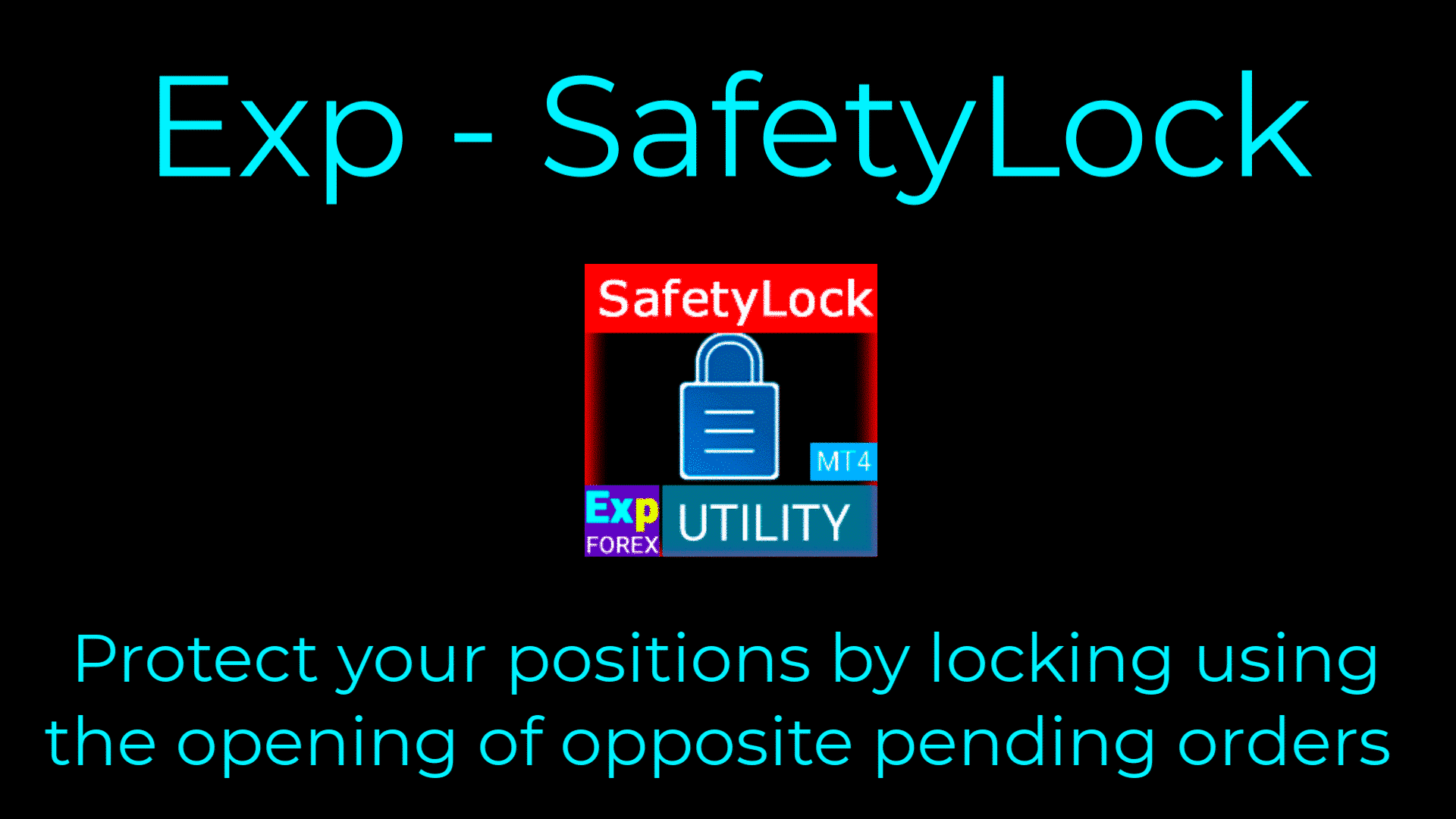
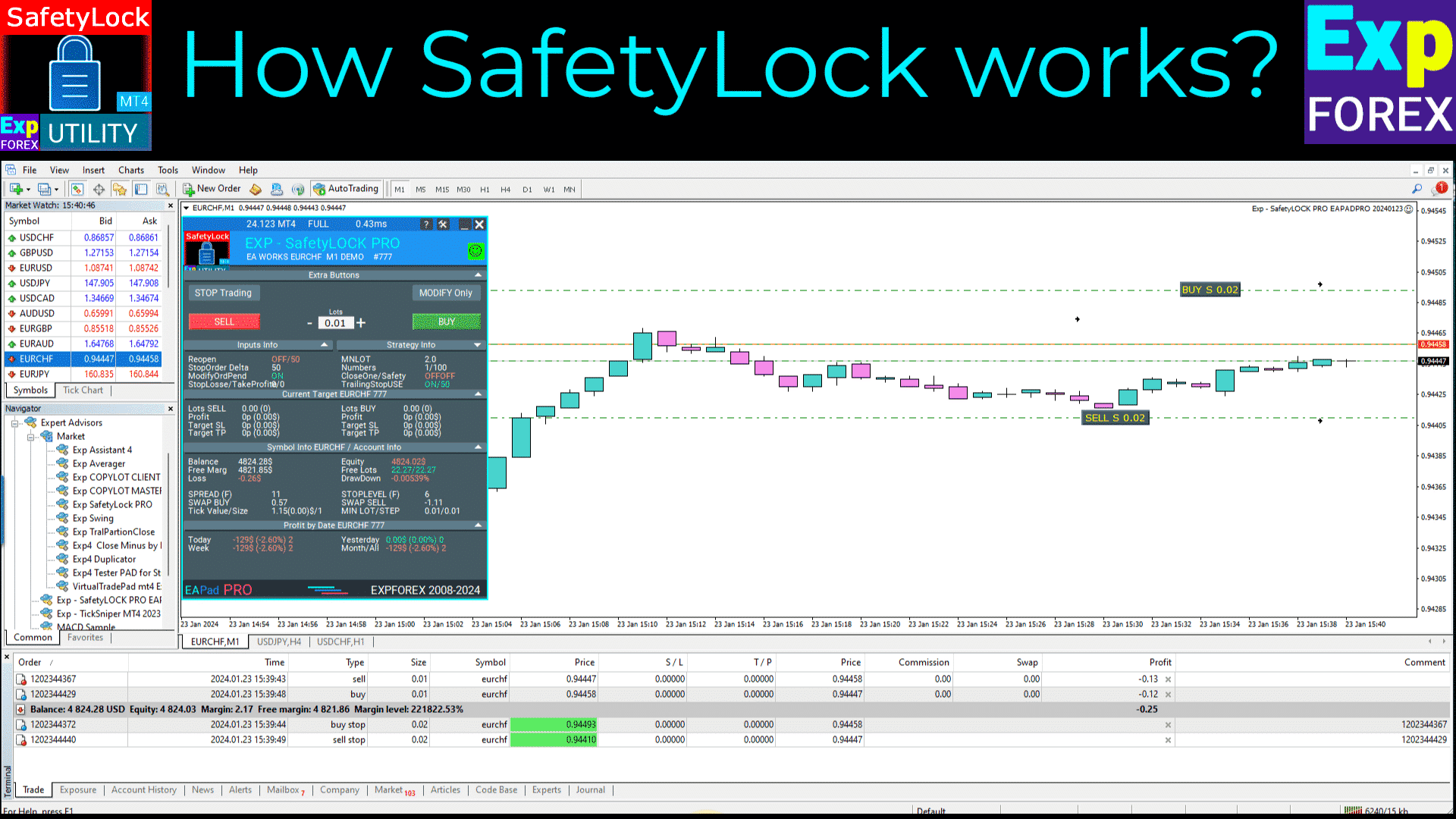
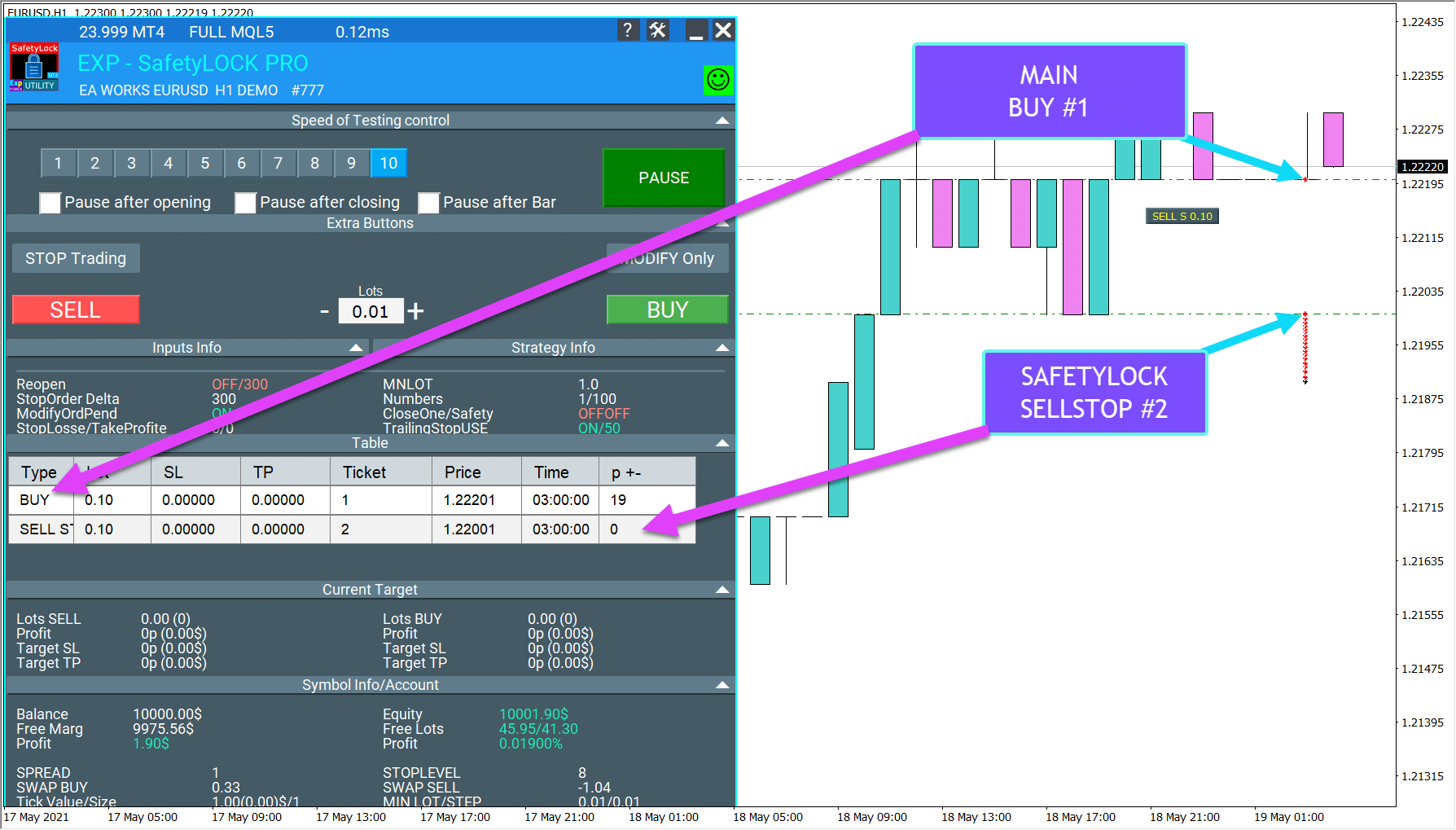
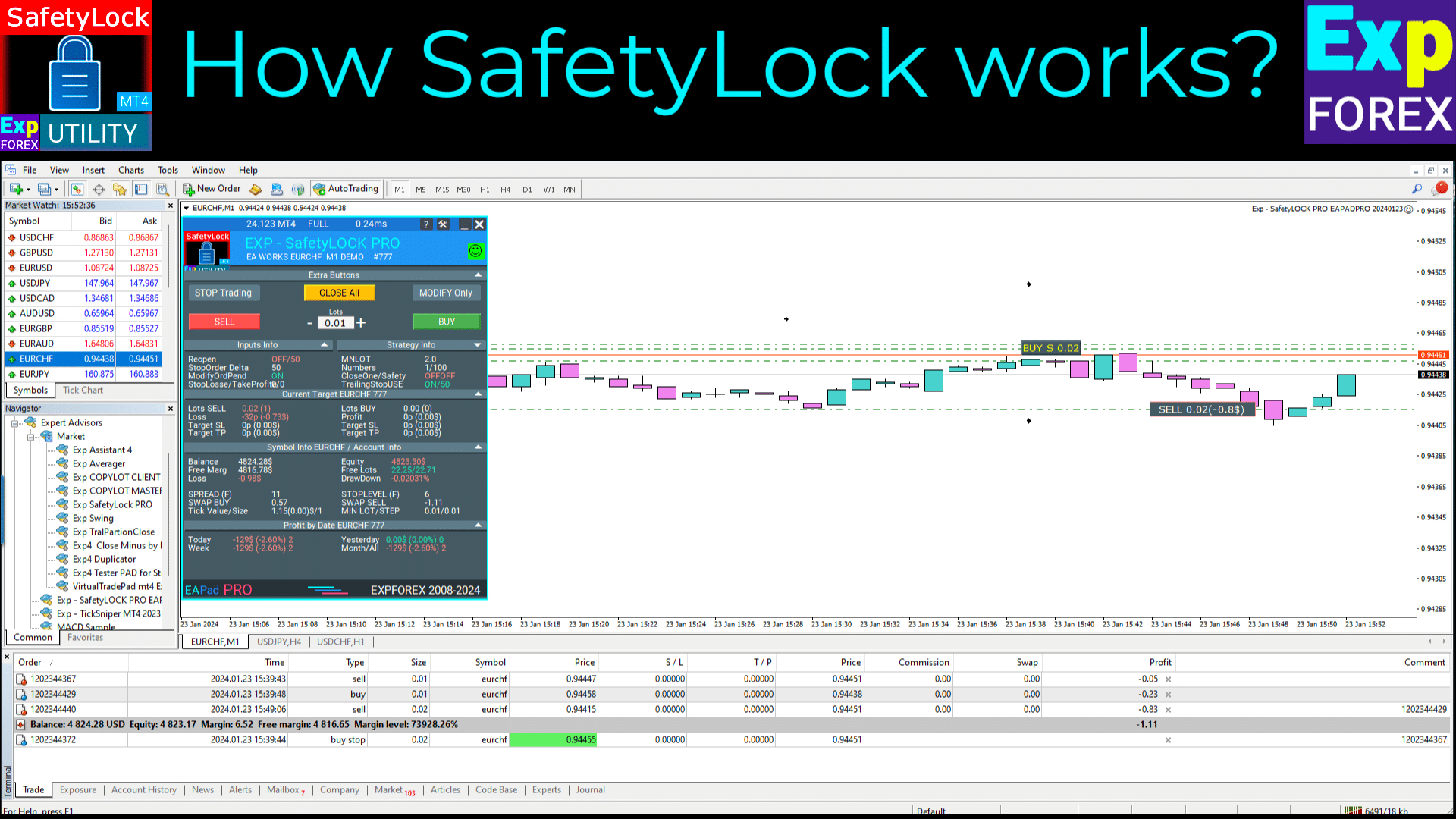
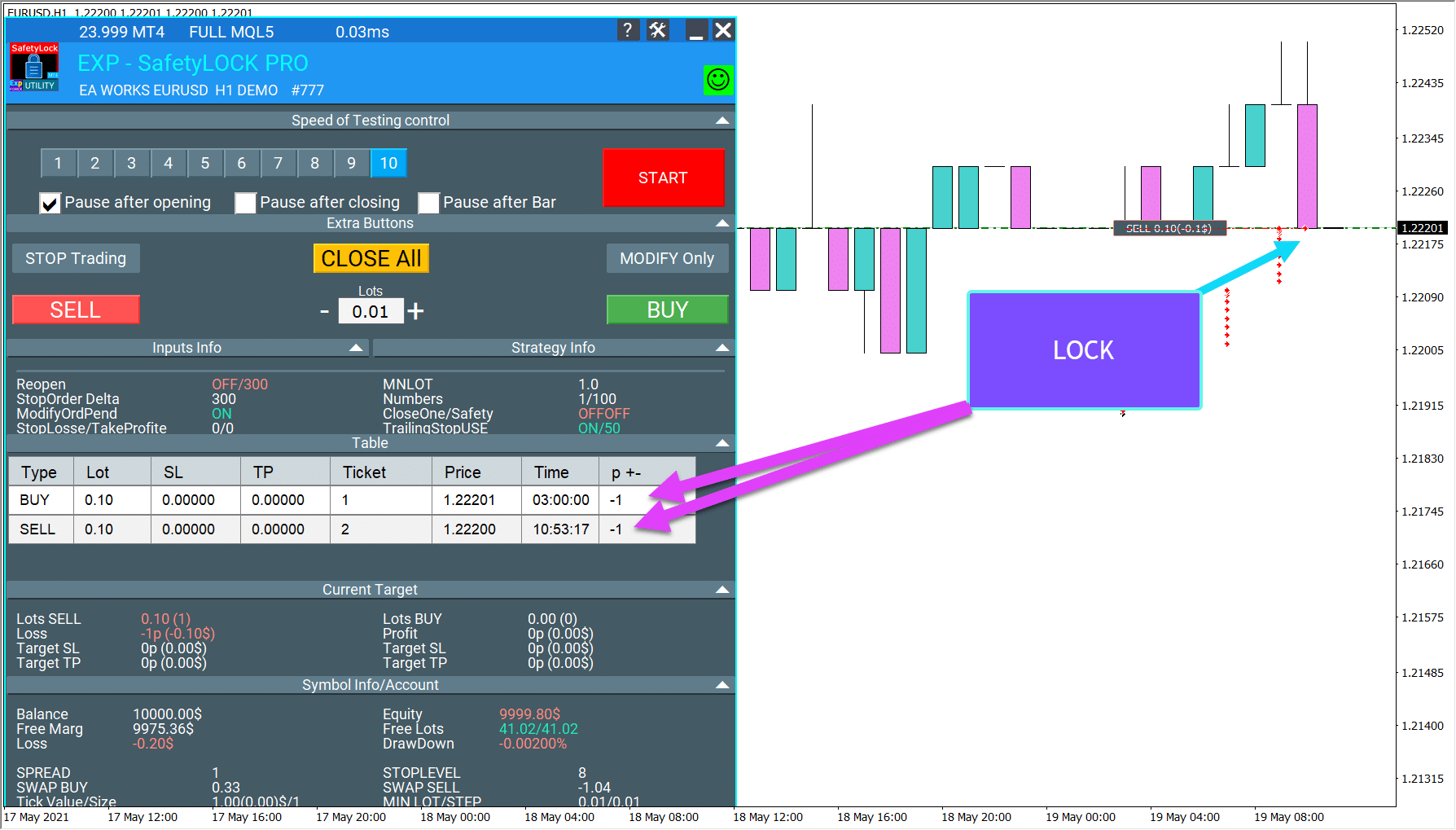
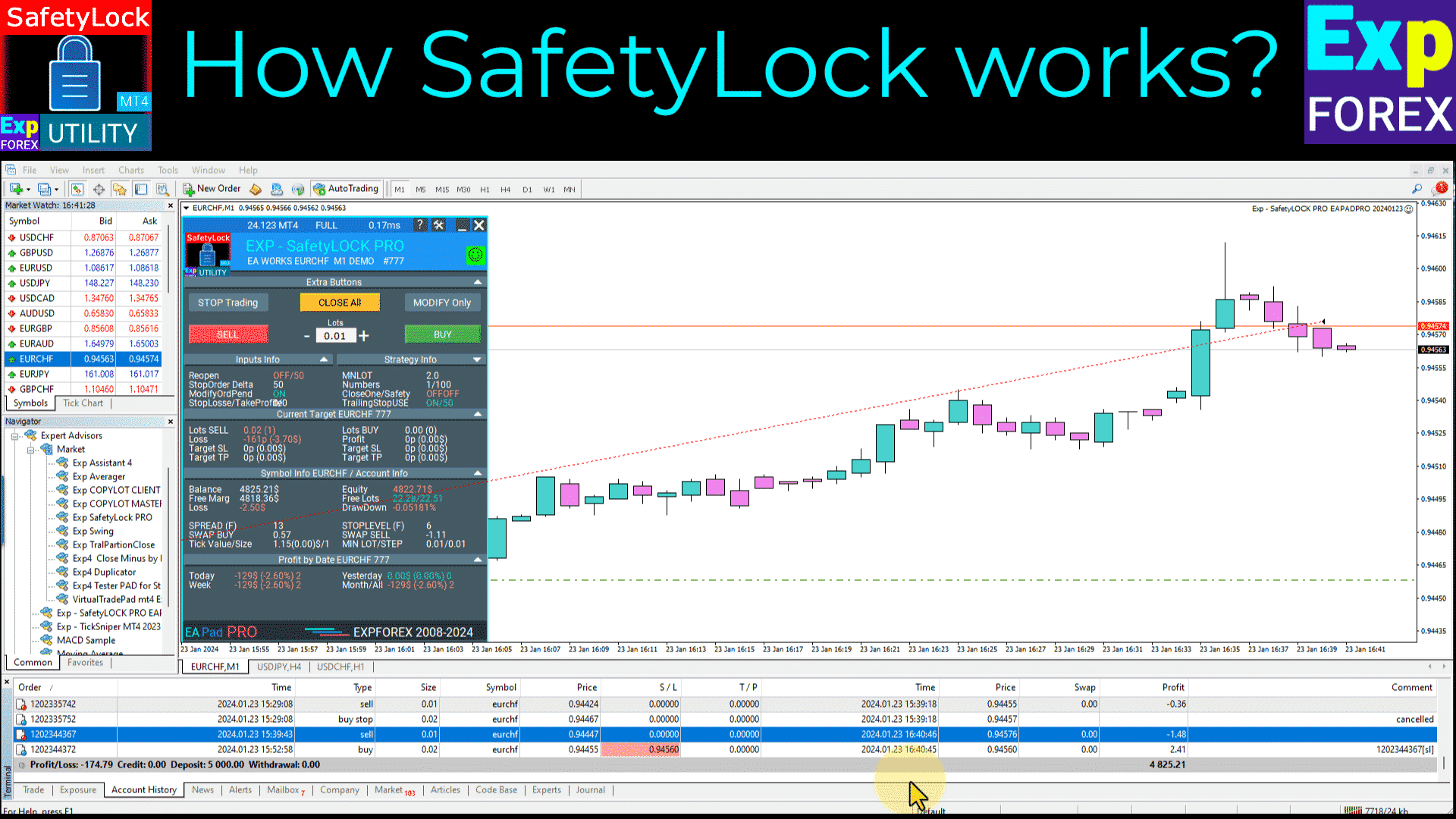


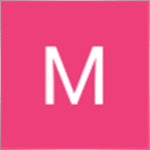



















Tinggalkan Balasan